Как сохранять фото из инстаграма на компьютер: Как быстро сохранить фото с инстаграмма
Как сохранить фото из инстаграма на компьютер если изображений несколько
Рано или поздно встаёт такой вопрос: как сохранить фото из Инстаграм на компьютер? Ведь хочется, к примеру, поставить красочный пейзаж известного фотографа на рабочий стол, или же загрузить кадр, где запечатлены ваши товарищи. Решить эту проблему легко и просто – есть несколько способов, которые выручат. Их найдете в нашей статье и сможете применить на деле. Так что обязательно загляните в инструкцию ниже.
Сохраняем фото на ПК из Инстаграм без потери качества
Сохранить фотографию на компьютере без миниатюр и обрезков в хорошем качестве можно тремя путями:
- без использования сторонних утилит;
- при помощи онлайн-сервисов;
- с установкой расширений для браузера.
Для начала рассмотрим первый вариант. Для этого понадобится персональный компьютер с клавиатурой и профиль в Инстаграм. Приступим.
При помощи скриншота
Итак, чтобы скопировать фото без дополнительных программ, воспользуйтесь самым простым методом – функцией Screenshot. Алгоритм действий в данном случае несложный:
- Зайдите на официальный сайт социальной сети Инстаграм.

- Выполните вход при помощи логина и пароля. В качестве логина может выступать номер мобильного телефона, никнейм или адрес электронного почтового ящика.
- Найдите в ленте понравившуюся картинку и, прокручивая страницу, расположите её так, чтобы при снимке экрана она была расположена по центру.

- Щёлкните на клавиатуре клавишу «Prt sc» или «Print Screen». Чаще всего она располагается чуть выше стрелок.
- Откройте «Пуск» и запустите Paint. Он находится в разделе «Стандартные».

- Зажмите комбинацию «Ctrl+V» и вставьте скрин в фоторедактор.

- Кликните на опцию «Выделить» и обведите изображение, которое хотите сохранить.

- Нажмите правой кнопкой мыши и при помощи кнопки «обрезать» избавьтесь от ненужных фрагментов.

- Сохраните результат в формате jpeg.

На заметку. Клавиша принтскрин копирует снимок экрана в буфер обмена. Можете поделиться ею в диалогах соцсетей (например, Вконтакте) при помощи Ctrl+V, даже не скачивая её на свой компьютер.
Через адресную строку
Переходим ко второму методу — лайфхаку. Вам нужно:
- Открыть веб-страничку Инсты и авторизоваться.
- Отыскать желаемую картинку и перейти в профиль её автора.

- Щёлкнуть на то же изображение. Благодаря этому оно откроется в отдельном посте.

- Кликнуть на URL-строку. Она находится в самом верху браузера под вкладками и выглядит следующим образом: https://instagram.com/.
- Добавить к уже имеющемуся адресу текст «media?size=l» без кавычек.

- Подтвердить запрос кнопкой Enter.
- Нажать по фото правой кнопкой мыши и выбрать «Сохранить как…».

Готово. Выберите будущее расположение файла и загрузите его к себе на компьютер.
Через код страницы
Третий метод позволяет скачать фотку через исходный код страницы в браузере. Он не вызовет у вас никаких затруднений, если будете действовать, согласно пошаговой инструкции. Она, в свою очередь, следующая:
- Отправляйтесь на веб-сайт сети и определитесь с нужным снимком.

- Откройте его в посте из профиля блогера, который его опубликовал.

- Кликните по картинке правой кнопкой мыши и выберите «Просмотреть код страницы».
- Зажмите комбинацию клавиш Ctrl+F и введите в появившемся окошке «display_resources». Щёлкните Ctrl+G, и вам подсветится искомая фраза.

- Скопируйте всю ссылку с «https» до «2.cdninstagram.com».

- Вставьте адрес в url-строку в новой вкладке и нажмите enter.

- Сохраните изображение через ПКМ.

Важно. Способ работает не во всех случаях. Иногда вместо фотографии появляется ошибка «Доступ запрещён».
Сторонние приложения и сервисы
Разберёмся, как сохранить фото при помощи различных онлайн-сервисов и расширений. Если планируете пользоваться только расширением, то сразу отметим, что для этого необходимо:
- Запустить браузер и зайти в настройки.

- Открыть вкладку «Расширения» и щёлкнуть на строку поиска.


- Ввести запрос «Instadesktop» и установить подходящую утилиту.

- Вернуться в Инстаграм и открыть нужную картинку.
- Тапнуть на значок в виде стрелочки вниз.

Интересно. Дополнение можно в любой момент удалить или отключить.
Если же хотите опробовать сторонние сервисы, разберёмся поподробнее, как это сделать.
Instagrabber
Простейший помощник для сохранения фото Instagrabber.ru. Работать в нём удобно и нетрудно. Вам всего лишь нужно:
- Зайти в браузерную версию соцсети Instagram.
- Скопировать ссылку с адресной строки нужного изображения.

- Перейти на сайт Instagrabber.ru.
- Вставить адрес в пустую строку под надписью «Вставьте ссылку».

- Тапнуть по стрелочке.
- Выбрать «Скачать изображение в HD».

После этого она появится на вашем компьютере.
Интересно. Папка, в которую загружаются картинки, указана в настройках вашего браузера.
Gramsave
Второй онлайн-сайт, который установит вам нужный снимок на персональный компьютер – Gramsave. Интерфейс аналогичен предыдущему сервису – незамысловатый, но надёжный. Всё что от вас требуется, это:
- Авторизоваться на Instagram.com.
- Открыть понравившуюся фотку в отдельном посте.

- Щёлкнуть по адресной строке и зажать комбинации: сначала Ctrl+A, а затем Ctrl+C.
- Отправиться на веб-страничку Gramsave.
- Вписать ссылку в соответствующую строчку при помощи Ctrl+V.

- Кликнуть «Скачать» дважды. Сначала в строке, а затем под появившейся картинкой.

На заметку. Есть две версии сайта Gramsave: «ru» и «com». Для своего удобства выберите первый вариант и тогда сервис полностью будет на русском языке.
O-instagram
Третий сайт для загрузки файлов с соцсети – O-Instagram. Причём это не главная его функция, также он является информативным порталом с довольно занятными статьями. Для работы с программой необходимо:
- Скопировать адрес изображения в Инстаграме.

- Открыть веб-ресурс O-Instagram и нажать на «Скачать фото/видео из Инстаграм».

- Вставить ссылку при помощи зажатия клавиш ctrl+V и подтвердить запрос кнопкой «Скачать».

Также доступны ещё два значка, которые позволяют сразу поделиться снимком в:
- Вконтакте;
- Фейсбуке.
Сайт Stapico
И последний, четвёртый метод – через сайт Webstagram (он же Stapico). Это также не просто сервис для установки файлов на ПК, это целая авторская версия Instagram, где можете следить за российскими и зарубежными звёздами, оставлять комментарии и выкладывать фотки в свой профиль.
Чтобы сохранить фотографию через данный интернет-ресурс необходимо:
- Добавить в буфер обмена ссылку на картинку в сети.
- Отправиться на страничку Stapico.

- Пролистать в самый низ сервиса.
- Кликнуть в левом нижнем углу кнопку «Скачать фото/видео».

- Вписать адрес в соответствующую строку и нажать «Go».

- Разместить файл в нужной папке.
Вот и все способы, которые помогут сохранить фото из Инстаграма на компьютер. Каждый из них по-своему удобен и хорош. Так что пробуйте и выбирайте наиболее подходящий для себя.
Как сохранить фото из Инстаграма на компьютер и телефон: просто и быстро
При удалении страницы или блокировке, нужно сохранить фото и видео из Инстаграма. В случае, если аккаунт будет полностью заблокирован – восстановление данных будет невозможно.
Как сохранять фото из Инстаграма на компьютер
С компьютерной версии пользователь может скачать снимки через код страницы, использовать программы, приложения, сервисы. Варианты отличаются по сложности сохранения картинки и поиска снимка в исходном качестве.
При сохранении могут появляться такие проблемы:
- качество снимка ниже, чем в социальной сети;
- у нужного пользователя закрытый аккаунт;
- картинки находятся в «карусели»;
- ошибка формата при сохранении.
К примеру, при скачивании с открытого аккаунта, ошибок и проблем не возникает. Сложнее подобрать способ для приватных страниц.
С компьютера доступны приложения для работы с Инстаграм:
- браузерная версия;
- с эмулятора Андроид Bluestacks;
- с приложения для Windows 10.
На указанных платформах применимы разные методы для получения снимков или видео из Инстаграма. Нужно учесть тип устройства или программного обеспечения, через который осуществляется доступ к социальной сети.
Как сохранить из приложения на Windows 10
Скачивать фото из Инстаграма в приложении через Windows 10 в официальной сборке нельзя. В магазине Windows 10, приложений для работы со скачиванием фотографий – нет. Недоступно и копирование ссылок, чтобы вставить для получения снимка через браузер.
Поэтому, владелец аккаунта может использовать метод со скриншотами:
- Зайти в приложение Instagram для Windows 10.
- Перейти к публикации, которую нужно сохранить.
- Нажать на клавиатуре PrtSrn или воспользоваться приложениями для создания скриншотов.
- Перейти в Paint – обрезать лишнее – Сохранить.
Или, скачать и установить какие то скриншотеры на ПК.
Сохранить из браузера на ПК
Один из способов, как сохранить фото из Инстаграм на компьютер – воспользоваться кодом. Другие способы, как скачать снимки:
- сервисы для сохранения фото и видео. Не работают с закрытыми страницами;
- Telegram-бот. Можно получить не только медиафайлы в открытом доступе, но и Stories, без отображения в зрителях;
- код страницы. Открыть мобильную версию и скопировать через код оригинал картинки.
Не рекомендуется устанавливать программы, так как многие содержат вирусы и выполняют те же действия, что и сайты, боты.
Как получить фото через сторонний сайт:
- Зайти на ru.saverfrom.net – во второй вкладке открыть Инстаграм.
- Авторизоваться – выбрать фото.
- Скопировать ссылку через адресную строку.


- Вернуться на saverfrom – вставить URL в поиск.


- Подтвердить – получить файлы.
На компьютер автоматически будут загружены файлы, которые пользователь указал для скачивания.
Telegram-бот
Способ подойдет тем, кто пользуется мессенджером. Боты – это внутренние инструменты, где есть скачивание музыки, работа с другими социальными сетями, сайтами.
Чтобы выполнить какое-либо действие, нужно задать команду в чате. Чаще, при первом входе в Telegram-бот, пользователю предложена инструкция для ознакомления и контекстное меню.
Как скачать через бота:
- Открыть Telegram на компьютере или телефоне.
- Вписать в строку поиска: «Insta Bot».
- Зайти в чат – перейти в Инстаграм с веб-версии.


- Перейти к записи – нажать три точки сверху.
- Скопировать ссылку – вставить в чат.
- Получить файлы.


Теперь, чтобы сохранить медиа: нажать по полученному снимку – снизу нажать по кнопке: «Скачать». Материал будет загружен в папку «Загрузки» на компьютере.
Через код страницы
Чтобы получить медиафайл через код страницы, пользователю нужно перейти в мобильную версию Инстаграма на ПК:
- Открыть в браузере Инстаграм.
- Нажать правой кнопкой мыши по пустому пространству.
- Посмотреть код – нажать по записи: «Перейти к публикации».
- В появившемся меню кода выбрать вкладку: «Network».


- Появится список изображений, которые размещены в посте.
- Нажать по контенту правой кнопкой мыши: «Open in New Tab».


- Сохранить, как обычную картинку.
Преимущество просмотра через код в том, что изображения в исходном размере и формате. В отличие от сторонних сервисов, они не обрезаны и в высоком качестве.
Как сохранить фото из Инстаграма на телефон Android
Как и в компьютерной версии, сохранить фото из Инстаграма на телефон возможно через сайты, ботов, скриншоты. На мобильные доступны приложения из Play Market, где можно получить фото и видео в оригинальном формате.
Как сделать скриншот и получить снимок:
- Зайти в Инстаграм через браузер на смартфоне.
- Авторизоваться – выбрать изображение.
- С помощью свайпа приблизить экран.
- Сделать скриншот через стандартные боковые клавиши (клавиша блокировки + кнопка звука вверх или вниз).
Такой снимок можно отредактировать через встроенный «Фоторедактор». Недостаток в снижении качества и вероятности обрезки половины изображения. Поэтому, чтобы получить фото в полном размере, на телефон Самсунг или Xiaomi, пользователю нужны сторонние приложения или сайты.
Через приложения
В Play Market можно скачать утилиты для Хуавей и Хонор, чтобы получить фотки на смартфон с Инситы.
Список популярных:
- SuperSave. Приложение, с помощью которого можно скачать фото и видео, но если публикация размещена одиночно;
- FastSave. Доступны функции: скачать, сделать репост, установить, как фоновое изображение;
- Загрузка и репост видео из Инстаграма. Сохранение снимков даже из Карусели.
На примере последнего приложения, как получить медиафайлы:
- Скачать и установить приложение загрузка и репост видео из Instagram.
- Перейти в Инстаграм – скопировать ссылку на публикацию.
- Подождать окончания прогрузки.


- Загрузить выбранные файлы.
После установки, утилита потребует подключения к Галерее мобильного устройства. Пользователь должен подтвердить, чтобы сохранить фото или видео.
Как сохранить фото из Инстаграма на телефон iPhone
На iOS есть два способа, как сохранить в Галерею фото из Инстаграма: с помощью заметок и через приложения.
Как получить фотографию через заметки:
- Зайти в Инстаграм – выбрать изображение.
- Нажать сверху: «Скопировать ссылку» – открыть Safari.
- Вставить ссылку в адресную строку – нажать по изображению.
- Выбрать: «Скопировать» – перейти в Заметки.
- Создать новую – нажать: «Вставить».
- Снизу: «Поделиться» – Сохранить на устройство.
Как и в случае с Андроид и компьютерной версией, пользователь может сделать скриншот или перейти на сторонние сайты. Мобильные приложения работают по такому же принципу: скопировать ссылку на изображение и вставить в строку поиска.
К примеру, для браузера есть отдельная утилита: Save Image. С её помощью можно копировать любые изображения, которые расположены на странице. Появляется дополнительное меню с функцией скачивания.
Как воспользоваться:
- Скачать и установить через AppStore «Save Image».
- Запустить – перейти в Safari.
- Открыть в мобильной версии Инстаграм или скопировать ссылку из приложения.
- Нажать кнопку: «Поделиться» – Save Image.
- Выбрать снимок из сохраненных – Сохранить на смартфон.
Если кнопка «Поделиться» не появилась – нажать: «Еще» либо открыть само приложение. Или, воспользоваться сайтами, как ru.savefrom.net, ботом для Telegram на мобильные устройства.
Как сохранить все фото разом из своего аккаунта
В Инстаграме отсутствует функция скачивания одного или нескольких файлов.
Получить все фотографии возможно такими способами:
- скачивать по-очереди каждый снимок через сайт;
- использовать функцию: «Получить данные».
Второй пункт необходим пользователям, которые планируют удалить профиль или хотят получить все фотографии сразу. Вместе с медиаконтентом, на почту будет отправлена копия комментариев, сведений о профиле.
Как получить данные со страницы:
- Зайти в Инстаграм – перейти в боковое меню: «Настройки».
- Выбрать: «Безопасность» – Скачивание данных.


- Указать email, через который была выполнена регистрация.
- Подтвердить отправку.
В течение одного дня на почту придет письмо с архивом. Чтобы открыть его на компьютере, нужно установить программу WinRar. На мобильном устройстве – проводник ES или MI. В приложениях установлены инструменты для разархивирования архивов.
Файл с данными может не прийти, если пользователь неверно указал адрес электронной почты или email не соответствует тому, на который была выполнена регистрация.
Как сохранить фото и видео из Инстаграма на компьютер
Вопрос «Как сохранить фото из Инстаграма на компьютер?» практически всегда возникает у пользователей, потому что эта сеть ориентирована на публикацию красивых фото и видео материалов. Сохраненную фотку можно обработать в графическом редакторе, отправить по почте, оставить на память. Сделать это не сложно.
Как хранятся фото и видео файлы в Инстаграм

Сам Instagram не имеет встроенной функции по сохранению фото и видео файлов из чужих аккаунтов. Это связано с тщательным соблюдением принципов авторского права, ведь любое несанкционированное использование чужих фотографий и видео является нарушением закона.
Но часто возникают ситуации, когда пользователь загрузил фотографию или ролик в Инстаграм, а потом удалил их с телефона или компьютера, и приложение осталось единственным местом, где эти материалы сохранены. Тогда возникает проблема, как выгрузить эти фотки назад на компьютер или телефон.
После того, как пользователь загрузил контент в Instagram, они хранятся на сервере. В новых версиях сервиса появилась функция сохранения фото и видео в памяти телефона одновременно с публикацией
Как сохранить фото из Инстаграма на компьютер
Самый простой способ сохранить фотку на компьютер – это сделать скриншот экрана, а затем обрезать ее до нужного размера в любом графическом редакторе. При таком способе не удастся получить изображение высокого качества, так как оно не будет соответствовать реальному качеству загруженной картинки.
Получить фото в исходном разрешении можно с помощью любого браузера. Сделать это можно так:
- открыть в Инстаграме страницу с понравившейся фотографией;
- в адресной строке браузера будет прописан ее адрес, в конце которого нужно поставить прямой слэш и дописать media?size=l;

- при переходе по получившейся ссылке в новом окне откроется исходное фото, которое было загружено в приложение;

- кликнув по фото правой кнопкой мыши, нужно указать в открывшемся меню куда и в каком формате нужно сохранить картинку.

Как скачать видео из Инстаграма
Непосредственно в Инстаграме нет опций для скачивания видеороликов, но любой браузер имеет возможность установки различных расширений для этой цели. Перед тем, как скачать видео из Инстаграма на компьютер, нужно установить одно из них:
Все эти расширения бесплатны и легко интегрируются в браузер. После их установки при открытии любой страницы с видео в меню активизируется кнопка «Скачать».
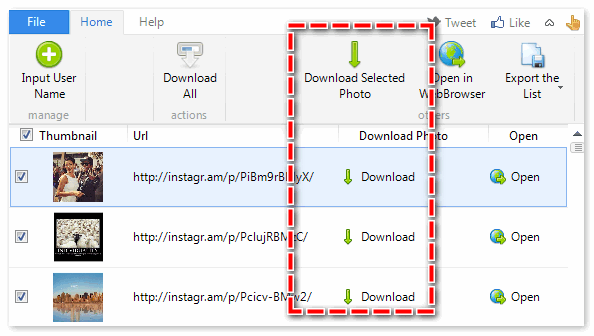
По умолчанию все скачанные ролики попадают в папку Downloads. Некоторые из расширений работают по другому принципу – ролик открывается в новом окне, и скачивание возможно при клике на него правой кнопкой мыши, при этом предлагается выбрать расширение и папку для скачивания.
Эти способы подходят для решения такой проблемы, как скачать видео с Инстаграм на ПК; на смартфонах расширения для браузеров не работают. Для этих уцелей необходимо установить специальные приложения через Play Market или App Store в зависимости от операционной системы телефона.
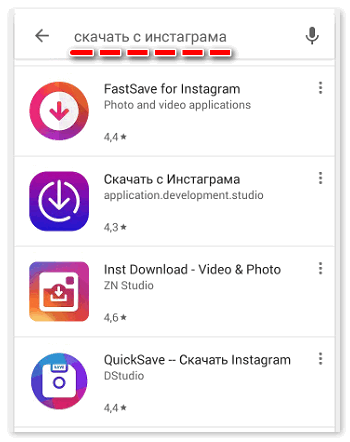
Для Айфонов разработано приложение Instant Repost for Instagram, которое позволяет скачивать любые понравившиеся медиафайлы. Еще одно удобное приложение для iOS – InstaSave. Для скачивания фото и видео нужно после скачивания подключить к приложению Инстаграм. Эти сервисы помогают увидеть ссылку, после чего ее можно скопировать и отправить в поисковую строку браузера.
Для Андроида разработаны аналогичные приложения Insta Story Saver & Uploader
Дополнительные способы и сервисы
Для более продвинутых пользователей вопрос «Как выгрузить фото из Инсты?» может быть решен через код страницы в приложении. Открыть код можно нажатием на правую кнопку мыши, в открывшемся меню отобразится соответствующая опция.
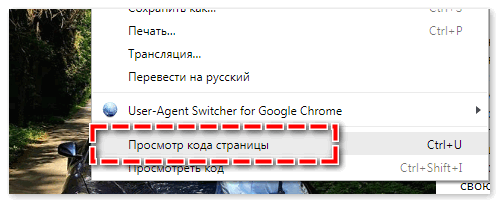
- В следующем окне с кодом нужно найти указание на графический файл, для этого нужно нажать комбинацию клавиш Ctrl+F и в строке поиска набрать «jpg».

- Найдя ссылку на файл, нужно ее скопировать и открыть в другом окне браузера. Открывшуюся картинку сохранить любым удобным способом.
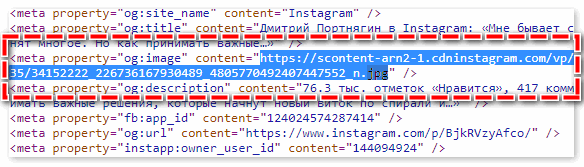
Существуют также и различные приложения-эмуляторы, а также специальные программы для компьютера, например, 4K Stogram. Каждый пользователь Инстаграм может выбрать подходящий и удобный ему способ сохранения медиафайлов и сохранять их в любом месте на компьютере или в смартфоне.
Как сохранить фото из Инстаграма на телефон или в компьютер
В этом уроке я покажу, как сохранить фото из Инстаграма на телефоне или в компьютере. Мы научимся скачивать свои и чужие фото, как по одному снимку, так и если их несколько (много).
Скачивание на компьютер
По одной фотографии
Покажу три быстрых способа сохранения фотографий из Инсты. Первые два – простые, но не очень удобные, если нужно часто скачивать снимки. Третий способ чуть сложнее – требует установки расширения. Но зато потом позволяет в любой момент быстро загрузить любое изображение.
Способ 1: по ссылке
1. Откройте нужную фотографию.
Обратите внимание на адресную строку браузера – верхнюю часть программы. При помощи нее мы и закачаем снимок.

2. Щелкните левой кнопкой мыши по адресной строке и допечатайте в конец следующий код: media?size=l и нажмите клавишу Enter на клавиатуре.
В итоге получится примерно так: https://www.instagram.com/p/B3CIryho1o-/media?size=l

3. Откроется страничка с фотографией высокого качества. Щелкните по ней правой кнопкой мыши и в меню выберите пункт «Сохранить картинку как…».

4. Укажите место на компьютере, куда будет записан снимок, и нажмите «Сохранить».

Способ 2: через онлайн сервис
Для быстрой загрузки изображений из Инсты есть специальные сервисы. Это сайты, куда можно вставить ссылку на снимок и сразу же его скачать. Я покажу, как пользоваться одним из таких сервисов – instagrab.ru. Он позволяет получить снимок в высоком качестве.
1. Откройте нужное изображение в соцсети. Щелкните правой кнопкой мыши по адресной строке (над снимком) и выберите «Копировать».

2. Перейдите на сайт instagrab.ru. Щелкните правой кнопкой мыши по текстовому полю и выберите «Вставить».

3. Добавится адрес изображения. Нажмите «Скачать».

4. Откроется предварительный просмотр фотографии. Щелкните по кнопке «Скачать фото».

5. Снимок откроется в новом окне.

6. Щелкните по нему правой кнопкой мыши, выберите «Сохранить картинку как…». Затем в окошке укажите место на компьютере, куда записать файл.
Другие сервисы для скачивания из Instagram:
- igrab.ru – имеет похожий интерфейс и работает по тому же принципу, что и instagrab.ru.
- instagrabber.ru – позволяет скачивать изображения как в обычном, так и в высоком качестве.
- instasave.website – англоязычный сайт. Работает аналогично предыдущим: достаточно вставить ссылку и сервис выдаст результат для загрузки.
Способ 3: при помощи расширения Savefrom
Savefrom – это небольшая программа для браузера, через которую можно скачать фото из Инсты, а также видео и музыку из других социальных сетей (ВК, Одноклассники, Youtube и др.). Расширение добавляет к каждой фотке кнопку для ее быстрого скачивания.
1. Установите расширение. Для этого перейдите на официальный сайт ru.savefrom.net, откройте раздел «Установить» (вверху) и следуйте инструкции.
Покажу на примере Google Chrome, так как в этом браузере установка сложнее, чем в других.
В программах Mozilla Firefox, Opera и Яндекс Браузер достаточно просто открыть сайт ru.savefrom.net, перейти в раздел «Установить» и добавить плагин.
Для установки в Google Chrome сначала нужно добавить расширение Meddle Monkey:
- Перейдите по ссылке.
- Щелкните по кнопке «Установить».
- Во всплывающем окошке нажмите «Установить расширение».

Затем перейдите по ссылке. Нажмите «Confirm installation».

Расширение установлено.
2. Теперь если вы наведете курсор на снимок в Инсте, справа появится маленькая стрелка.

Нажмите на ее, и изображение автоматически закачается в папку «Загрузки».

Если фотографий несколько (много)
Способ 1: через онлайн сервис
Gramsave (gramsave.com/ru). Умеет загружать все изображения и видео из профиля.
1. Перейдите в профиль пользователя, щелкните правой кнопкой мыши по адресной строке и выберите «Копировать».

2. Перейдите на сервис gramsave.com/ru.
3. Вставьте скопированную ссылку в текстовое поле.

4. Нажмите на кнопку «Скачать». Загрузятся фотографии из профиля.

Теперь их можно сохранить на компьютер. По умолчанию они попадают в папку «Загрузки».

10insta (10insta.net). Англоязычный сервис, позволяет скачивать хайлайты и сторис.
Принцип тот же, что и у других сайтов: копируете ссылку, переходите в сервис и вставляете ее.

Чтобы загрузить истории и хайлайты, перейдите в соответствующие разделы сайта в верхнем меню. В текстовое поле нужно вставить не ссылку, а имя пользователя (юзернейм).
Способ 2: при помощи сохранения страницы
Данный способ закачивает страницу Инсты на компьютер целиком. Вместе с ней записываются и фотографии из профиля. Минус данного способа в том, что изображения получаются в уменьшенном размере, то есть низкого качества.
1. Откройте профиль. Пролистайте страничку вниз до конца, чтобы браузер запомнил содержимое.

2. Нажмите правую клавишу мышки в фоновой части страницы и выберите пункт «Сохранить как…».

3. Откроется окошко, в котором нужно указать папку. Обратите внимание, что в пункте «Тип файла» должно быть установлено «Веб-страница полностью».

4. После загрузки перейдите в выбранную папку. В ней будет дополнительная папка с файлами.

В ней и находятся снимки из профиля.

Способ 3: расширение Downloader for Instagram
Расширение (плагин) – это небольшая примочка, которая добавляется в браузер и выполняет определенную функцию. В нашем случае, закачивает фотки.
1. Для установки плагина перейдите по ссылке.
2. Установите расширение.

3. Перейдите в профиль пользователя. В правом верхнем углу страницы будут три кнопки. Нажмите на кнопку со стрелкой.

4. Укажите диапазон для закачки.

5. Расширение загрузит все фото в высоком разрешении в отдельный архив в папку «Загрузки».

Способ 4: программа 4K Stogram
4K Stogram – это бесплатная программа для скачивания из Инстаграма. Для ее установки перейдите на официальный сайт.
После запуска программы нужно войти в свой профиль. Для этого выберите «Инструменты» и пункт «Настройки».

Введите имя пользователя и пароль, нажмите на кнопку «Логин».

В главном окне введите в поле имя пользователя в Instagram и нажмите «Подписаться».

Откроется профиль.

Все изображения автоматически сохранятся в папку 4К Stogram, которая по умолчанию находится в системной папке «Изображения».

Способ 5: парсер картинок
В сети существуют специальные сервисы-парсеры, которые за раз позволяют выкачивать большое количество картинок. Мы рассмотрим один из них.
На заметку. Данный парсер позволяет загружать до 20 фотографий в бесплатном режиме.
1. Перейдите по ссылке.
2. В новой вкладке откройте профиль пользователя в Инсте и скопируйте адрес.

3. Вернитесь на вкладку с парсером. Вставьте скопированный адрес в поле «URL-адреса».

4. Нажмите на кнопку «Сохранить картинки».
5. Сервис создаст архив. Нажмите на пункт «ZIP-архив с картинками».

6. Архив с фото скачается в папку «Загрузки».

Другие способы сохранения фотографий
Через исходный код
Еще один интересный метод, который позволит получить картинки в высоком качестве без сторонних сервисов.
1. Открываем нужное изображение.

2. Щелкаем правой кнопкой мыши по фото и выбираем пункт «Просмотр кода страницы».

3. Откроется новая вкладка с кодом. Нажимаем сочетание клавиш Ctrl + F и в верхней строке поиска вводим og:image

4. Выделяем ссылку в кавычках (после слова content). Для этого зажимаем левую кнопку мыши и выделяем длинный код.

5. Щелкаем по выделенной части правой кнопкой мыши и выбираем «Копировать».

6. Открываем новую вкладку в браузере, вставляем скопированный код в адресную строку и нажимаем Enter на клавиатуре.

7. Откроется фотка в высоком качестве. Теперь ее можно скачать, щелкнув правой кнопкой мыши и выбрав пункт «Сохранить картинку как…».

Через скриншот
1. Откройте фотографию. Нажмите на клавиатуре клавишу Print Screen один раз.

2. Перейдите в программу Paint: Пуск – Стандартные – Paint.

3. Нажмите на кнопку «Вставить» вверху.

4. Скриншот добавится. Теперь из него можно вырезать фото. Для этого выделите область правой кнопкой мыши и выберите «Обрезать».

Скачивание на телефон
Способ 1: через онлайн сервис
Рассмотрим сохранение из Инстаграма на телефон через сервис instagrab.ru.
1. Откройте мобильный браузер. Например, Google Chrome.
2. Перейдите в профиль человека, чьи снимки вы хотите получить. В верхнем правом углу программы есть кнопка «три точки». Нажмите на нее и выберите «Копировать ссылку».

3. Перейдите в сервис instagrab.ru.
4. Нажмите на текстовое поле и выберите пункт «Вставить».

5. Нажмите на кнопку «Скачать».

Загрузятся фотографии со страницы пользователя.

6. Нажав на кнопку «Скачать фото», снимок откроется в новом окне. Нажмите по нему и выберите пункт «Скачать изображение».

Дополнительные онлайн сервисы:
Способ 2: через приложение
Для телефона Андроид есть много приложений, при помощи которых можно загружать фотки из Инсты. Все они работают примерно одинаково. Покажу на примере программы FastSave for Instagram.
1. Сначала в приложении нужно активировать «FastSave Service». Для этого просто проведите пальцем по переключателю.

2. Затем нажмите на кнопку «Open Instagram» и откройте профиль пользователя.

3. Нажмите на иконку «три точки» вверху и выберите пункт «Копировать ссылку».

4. FastSave начнет автоматически загружать фотографии.

5. Полученные снимки вы найдете в Галерее телефона.
Другие приложения
Fast Downloader. Приложение очень похоже на FastSave: вы также включаете переключатель, переходите в профиль и нажимаете «Копировать ссылку».

Instasave. Копируете ссылку на профиль, запускаете программу и нажимаете значок со стрелкой вниз.

В магазине Google Play много подобных приложений. Я показал лишь несколько, но все они работают по одному и тому же принципу.
Способ 3: сделать скриншот
Сделать скриншот – это самый простой способ сохранить снимок на телефон без сторонних сервисов и программ. Для этого достаточно открыть фото и зажать кнопку уменьшения звука и меню.
На разных телефонах сочетание клавиш может отличаться, но такое используется на большинстве моделей.

Правда, вместе с фото у вас получится снимок всего экрана, но его можно подрезать встроенным в телефон редактором.
Способ 4: через Телеграм
Для начала нужно добавить самого себя в контакты. Для этого в поиске введите свой номер телефона и нажмите «Добавить».

Откройте нужное изображение и скопируйте его адрес: нажмите на снимок и подержите, выберите «Копировать ссылку».

Откройте диалог с самим собой в Телеграме и вставьте ссылку.

Загрузится снимок. Теперь его можно сохранить в Галерею.
Еще в Telegram есть специальные боты, которые умеют автоматически загружать изображения. Покажу один из них.
1. В поле поиска введите @instasavebot, добавьте в контакты бота с таким именем.

2. Вставьте скопированную ссылку в диалог, и бот откроет снимок.

Боты периодически перестают работать, потому вы можете добавить любого другого из поиска.
Как скачать свои фото из Инстаграма
На телефон
В приложении Instagram есть функция сохранения каждой публикуемой фотографии в Галерею телефона.
1. Перейдите в настройки приложения: иконка «три линии» – Настройки (внизу).

2. Перейдите в пункт «Аккаунт». Откройте «Оригинальные публикации».

3. Активируйте переключатель «Сохранять оригинальные публикации».

На компьютер
1. Откройте свою страницу в браузере. Щелкните по кнопке «Редактировать профиль».

2. Перейдите во вкладку «Конфиденциальность и безопасность».

3. Пролистайте страницу вниз до конца – там будет раздел «Скачивание данных». Щелкните по ссылке «Запросить файл».

4. В следующее поле введите электронный адрес, куда придет файл, и нажмите «Далее».

5. Введите пароль от соцсети и щелкните по кнопке «Запросить файл».

Появится сообщение о начале сбора данных. На это может потребоваться до 48 часов.

Ссылка на скачивание придет на указанный email.

Как сохранить изображения без скачивания
В приложении Instagram
Вы можете добавить любой снимок из Инсты себе в закладки. Для этого под каждым изображением есть иконка ленточки. Нажав на нее, снимок отправится в «Сохраненное».

Для перехода в закладки зайдите в свой профиль, нажмите на иконку трех линий и выберите «Сохраненное».

На компьютере
На компьютере все действия происходят аналогично. Вы нажимаете на значок ленточки под снимком, и он попадает в закладки.

Для просмотра закладок перейдите в свой профиль и щелкните по пункту «Сохранено».

Обновлено: 17.04.2020
Автор: Илья Курбанов
Как сохранить фото из Инстаграма на телефон и компьютер
Довольно часто пользователи Instagram встречают впечатляющие и крутые фото в чужих профилях, которыми хочется поделиться и сохранить себе. Именно поэтому в данной статье рассмотрим топ 5 способов, как сохранить фото из Инстаграма на телефон и компьютер!
Как сохранить фото из Инстаграм
Как сохранить фото из Инстаграм на телефон? Прежде всего, необходимо рассмотреть способ, позволяющий сохранять любые фото или видео непосредственно в интерфейсе Instagram. Итак, чтобы сохранить фото в Инстаграме необходимо:
- Открыть понравившуюся фотографию и нажать на значок флажка под фото. При этом фото будет сохранено в профиле пользователя;

- Чтобы просмотреть сохраненное фото необходимо сразу после сохранения нажать «Посмотреть сохраненное», либо перейти в свой профиль;

- После чего нажать на значок флажка, после чего будут показаны все сохраненные в профиль фото. Также здесь можно создавать и просматривать подборки фото;

Следует отметить, что сохраненные таким образом в свой профиль фото, видео и публикации будут видны только самому пользователю, в то время как его подписчики и друзья не увидят данные файлы!
Как скачать фото из Инстаграмма на телефон
Приведенный ранее способ позволяет сохранять фото в свой профиль, и просмотреть данные изображения, не выполнив вход в Инстаграм не получится. Так как скачать фото из Инстаграмма на телефон? Для этого можно просто сделать скриншот экрана телефона и сохранить его в галерею. Сделать скриншот можно как при помощи сочетания клавиш, которое различается для различных моделей смартфонов, так и воспользовавшись специальными приложениями скриншотерами.
Например, чтобы сделать скриншот и сохранить фото из Инстаграмма на телефон Xiomi, пользователю необходимо:
- Одновременно нажать клавишу понижения громкости и клавишу питания, в результате чего будет сделан снимок экрана;
- Скриншот автоматически будет сохранен в галерее телефона, например в разделе «Снимки экрана».

Как скачать фото из Инстаграм на телефон через Телеграм
Мессенджер Телеграм позволяет скачать фото из Инстаграм на телефон. Для этого необходимо:
- Открыть нужное фото в Инстаграме, нажать на кнопку с тремя точками над фотографией и выбрать «Копировать ссылку»;

- После чего следует перейти в Телеграм и открыть переписку с самим собой, выбрав пункт «Избранное»;

- Далее следует отправить скопированную ссылку самому себе;
- После чего в полученном сообщении необходимо открыть нужное фото и нажать на кнопку с тремя точками справа вверху экрана;

- Остается лишь выбрать пункт «Сохранить в галерею», после чего фото будет скачано на телефон.

Также, можно воспользоваться различными приложениями для скачивания фото из Инстаграма на телефон, которых в избытке на Play Market и AppStore, например Instagrab. Однако, такие приложения, как правило, требуют от пользователя вводить логин и пароль от Instagram, чего мы не рекомендуем делать! Иными словами, мы не рекомендуем пользоваться такими сторонними приложениями.
Как скачать фото из Инстаграма на компьютер
А как скачать фото из Инстаграма на компьютер? Для этого можно использовать специализированные расширения для браузера, одним из лучших по праву считается SaveFrom.net, которое абсолютно бесплатно можно установить во все браузеры. После установки плагина SaveFrom, необходимо:
- Открыть нужное фото в Инстаграме на компьютере и нажать на стрелочку в левом верхнем углу фото;

- После чего сохранить изображение на компьютер;
Кроме того, скопировать фото из Инстаграм на компьютер можно, сделав скриншот непосредственно при помощи Windows и клавиши prt sc, или же при помощи специализированного софта, например «Скриншоты на Яндекс.Диске». Также, наши читатели могут узнать, как выложить фото из галереи телефона в Историю в Инстаграме!
4 Способа Как Сохранить Фото (Из Инстаграма) На Компьютер Онлайн
Как сохранить фото из инстаграма на компьютер
Добрый день, друзья. Социальная сеть Instagram довольно быстро развивается в современном мире. Ни так давно об этой сети не было известно. И вот сейчас, данная соц. сеть стала одной из лидирующих во всём мире. Каждый день в эту сеть люди загружают десятки (сотни) миллионов различных фото. Большинство из них можно свободно просматривать.
Среди фото, помещенных в эту соц. сеть пользователями, есть обычные, повседневные, на которые мало кто обратит внимание. Также, есть и удивительные, снятые со вкусом, или качественно отредактированные фоторедактором. Такие снимки возникает желание скачать себе на компьютер.
Я уже писал о том, как быстро скачать фото на компьютер. Но, с Инстаграм скачать изображение не так просто, так как в этой социальной сети есть защита от скачивания. Зачем Instagram поставила данную защиту? Всё довольно просто, администрация ресурса беспокоится о защите частной собственности.
Хотя, на самом деле, сохранить фото с инстаграма на компьютер довольно просто. Есть много способов, как это сделать. Я с вами поделюсь самыми удобными.
Итак, первым делом войдём в Instagram. Затем, выбираем нужную нам картинку. Далее, обращаем внимание на адрес фото вверху браузера и добавляем к этому адресу сочетание media?size=l.
К примеру, в моём случае получается адрес https://www.instagram.com/p/BkF71_sADSK/
Нам к этому адресу нужно добавить окончание, которое я показал. У нас получается https://www.instagram.com/p/BkF71_sADSK/media?size=l
Данное сочетание необходимо добавить без пробела и других символов. Затем, переходим по этому адресу на страницу, где расположена данная фотография. Вверху странички видим символ Фейсбука. Это потому, что сеть Instagram приобрел себе данный ресурс.
Затем, скачиваем изображение как обычную картинку. Для этого, кликнем по картинке правой кнопкой мыши и выберем «Сохранить изображение как». Далее, сохраняем картинку в удобном месте компьютера. Очень простой и удобный способ.
2 Копируем картинку из HTML адреса
Этот способ также довольно прост. Он подходит для Хрома, Яндекса и других популярных браузеров. Итак, выбираем нужную картинку в Инстаграм. Затем, вводим сочетание клавиш Ctrl + U. Теперь мы видим HTML код страницы. Далее, введём сочетание клавиш Ctrl + F. У нас откроется поисковое окно в верхнем правом углу.
В это окно введём Jpg и выберем первый адрес с этим окончанием. Обычно он идёт после слова content. Копируем всё длинную ссылку. Например, ссылка может быть такой https://scontent-arn2-1.cdninstagram.com/vp/7233ddcde0080af6d43556f697ba4802/5BC4DB01/t51.2885-15/e35/34647215_608595222828470_6694471576160567296_n.jpg и открываем её в новом окне.
Как и в первом случае, мы попадаем на страничку, где размещена картинка. Затем, копируем её через контекстное меню, как в первом методе.
3 Скачиваем изображение с помощью расширения
Довольно быстрый способ. Есть разные расширения для этих целей. Например: — SaveFrom, InstaDown, InstaSave и другие. Принцип эти плагинов похож. Всех их нужно скачать и установить в браузер. Про расширение SaveFrom я написал подробную статью.
Напомню, скачиваем расширение. Устанавливаем в браузер. Выбираем нужную картинку в Инстаграм. Когда мы подводим курсор к изображению, в верхнем левом углу у нас появляется стрелка. Нажимаем на неё, и скачиваем изображение на компьютер. Довольно просто и быстро.
Данное расширение позволяет скачать не только изображения в Instagram, но и с Одноклассников, ВКонтакте и других сайтов. Также, этот плагин позволяет скачивать видео из этих ресурсов. Весь процесс занимает несколько секунд.
4 Как сохранить фото из Инстаграма на телефон и компьютер с помочью сервиса InstaGrab
Воспользуемся сервисом InstaGrab. Этот сервис предназначен для мобильных устройств. Это видно по форме окна сайта. Но, с его помощью можно также легко скачивать фото и на компьютер. Удобный и простой метод. Переходим на сайт InstaGrab. Как видно из скриншота, сервис даёт возможность скачивать из Инстаграм не только фото, но и видео.
Итак, в строку поиска вставляем нужную ссылку на картинку. Нажимаем «Найти». У нас ниже строки поиска появляется искомая картинка. Жмём «Скачать файл». Наша картинка скачена.
Мы рассмотрели четыре самых удобных способа, как скачать фото из Инстаграм. Все способы довольно просты. Советую воспользоваться тем из них, который вам больше понравился! Успехов.
С уважением, Андрей Зимин 17.06.2018 г.
Понравилась статья? Поделитесь с друзьями!
Как сохранить фотографию из Инстаграма (Instagram) на компьютер
Если вам нужно узнать, как сохранить фото из Инстаграма на компьютер, то эта статья — именно то, что вам нужно. Далее мы расскажем про самые популярные способы, которые помогут вам скачать понравившиеся фотографии просто и без проблем!


Как сохранить фото из Инстаграм
Наверняка, вы уже знаете, что официально скачивание изображений с Инстаграмма не поддерживается. Но, существуют способы, которые помогут вам это сделать.
Обращаем ваше внимание на то, что эта функция не поддерживается официальным приложением, поскольку она нарушает авторские права и противоречит политике конфиденциальности сервиса Инстаграм. Поэтому настоятельно советуем вам использовоть приведенные ниже способы только в законных целях, например, для скачивания на компьютер своих собственных фотографий.
С помощью плагинов или расширений
Так называются специальные дополнения, которые можно интегрировать в свой браузер и беспрепятственно сохранить фотку из Инстаграма на компьютер, чтобы всегда иметь её под рукой; вот самые известные из них.
Все они очень похожи в установке и использовании, поэтому здесь мы приведём ознакомительную инструкцию для «Скачать с Instagram» (для Google Chrome).

- Перейдите по ссылке (смотрите выше) и загрузите плагин.
- Дождитесь окончания загрузки и, при необходимости, подтвердите установку.


- Перезагрузите браузер, чтобы расширение вступило в силу.
- Откройте в браузере вашу страничку и наведите курсор на нужную фотографию.
- Появится значок «Скачать» или Download.


- Кликните по нему и скачивание на компьютер начнётся.


Со специальных сайтов
Также, существуют специальные сайты и сервисы, которые позволят вам сохранить все фото из Инстаграма на компьютер онлайн, и вам не придется скачивать дополнительные программы или расширения; вот как они называются:


- webbygram.com
- vibbi.com/instaport
Вы можете зайти на любой из этих сервисов и скачать фотографии, введя имя пользователя.
С использованием исходного кода
Это ещё один способ, который позволит вам сохранить фотографии на компьютер без дополнительных программ и сторонних сайтов. Правда, он немного сложнее, но если вы будете следовать нашей информации, то обязательно справитесь!


- Откройте Инстаграм.
- Кликните по фото, чтобы оно открылось на экране.


- Кликните правой кнопкой мыши по фото.
- Нажмите на «Просмотреть код элемента».
- Над появившимся кодом найдите «Network» и кликните по нему.


- Обновите страницу, нажав на F5.
- Над кодом выберите тип файла — img.


- Вы увидите список изображений с данной страницы с миниатюрами. По миниатюре выберите нужное и щёлкните по нему правой кнопкой мыши.


- В появившемся окне выберите вариант «Open in new tab».
- Нужное фото откроется в новом окне. Наведите на него курсор, щёлкните правой кнопкой мыши и выберите «Сохранить изображение».


Мы рассказали, как сохранить фото из Инстаграм на компьютер, если их несколько и в любой момент сможете загрузить понравившуюся вам фотографию; мы надеемся, что у вас не возникнет никаких затруднений с приведенными здесь способами.
Если вам интересно знать, как сохранить фото из Инстаграм на телефон Айфон, кликайте по ссылке.
Как просмотреть сохраненные фотографии Instagram на ПК
MakeUseOf — Политика конфиденциальностиМы уважаем вашу конфиденциальность и обязуемся защищать вашу конфиденциальность во время работы в сети на нашем сайт. Ниже раскрываются методы сбора и распространения информации для этой сети. сайт.
Последний раз политика конфиденциальности обновлялась 10 мая 2018 г.
Право собственностиMakeUseOf («Веб-сайт») принадлежит и управляется Valnet inc.(«Нас» или «мы»), корпорация зарегистрирован в соответствии с законодательством Канады, с головным офисом по адресу 7405 Transcanada Highway, Люкс 100, Сен-Лоран, Квебек h5T 1Z2.
Собранные персональные данныеКогда вы посещаете наш веб-сайт, мы собираем определенную информацию, относящуюся к вашему устройству, например, ваше IP-адрес, какие страницы вы посещаете на нашем веб-сайте, ссылались ли вы на другие веб-сайт, и в какое время вы заходили на наш веб-сайт.
Мы не собираем никаких других персональных данных.Если вы заходите на наш сайт через учетной записи в социальной сети, пожалуйста, обратитесь к политике конфиденциальности поставщика социальных сетей для получения информации относительно их сбора данных.
Файлы журналаКак и большинство стандартных серверов веб-сайтов, мы используем файлы журналов. Это включает интернет-протокол (IP) адреса, тип браузера, интернет-провайдер (ISP), страницы перехода / выхода, тип платформы, дата / время и количество кликов для анализа тенденций, администрирования сайта, отслеживания пользователей движение в совокупности и собирать широкую демографическую информацию для совокупного использования.
Файлы cookieФайл cookie — это фрагмент данных, хранящийся на компьютере пользователя, связанный с информацией о пользователе. Мы и некоторые из наших деловых партнеров (например, рекламодатели) используем файлы cookie на нашем веб-сайте. Эти файлы cookie отслеживают использование сайта в целях безопасности, аналитики и целевой рекламы.
Мы используем следующие типы файлов cookie:
- Основные файлы cookie: эти файлы cookie необходимы для работы нашего веб-сайта.
- Функциональные cookie-файлы: эти cookie-файлы помогают нам запоминать выбор, который вы сделали на нашем веб-сайте, запоминать ваши предпочтения и персонализировать ваш опыт работы с сайтом.
- Аналитические и рабочие файлы cookie: эти файлы cookie помогают нам собирать статистические и аналитические данные об использовании веб-сайта.
- Файлы cookie социальных сетей: эти файлы cookie позволяют вам взаимодействовать с контентом на определенных платформах социальных сетей, например, «лайкать» наши статьи. В зависимости от ваших социальных сетей настройки, сеть социальных сетей будет записывать это и может отображать ваше имя или идентификатор в связи с этим действием.
- Рекламные и таргетированные рекламные файлы cookie: эти файлы cookie отслеживают ваши привычки просмотра и местоположение, чтобы предоставить вам рекламу в соответствии с вашими интересами. См. Подробности в разделе «Рекламодатели» ниже.
Если вы хотите отключить файлы cookie, вы можете сделать это в настройках вашего браузера. Для получения дополнительной информации о файлах cookie и способах управления ими, см. http://www.allaboutcookies.org/.
Пиксельные тегиМы используем пиксельные теги, которые представляют собой небольшие графические файлы, которые позволяют нам и нашим доверенным сторонним партнерам отслеживать использование вашего веб-сайта и собирать данные об использовании, включая количество страниц, которые вы посещаете, время, которое вы проводите на каждой странице, то, что вы нажимаете дальше, и другую информацию о посещении вашего веб-сайта.
РекламодателиМы пользуемся услугами сторонних рекламных компаний для показа рекламы, когда вы посещаете наш веб-сайт. Эти компании могут использовать информацию (не включая ваше имя, адрес, адрес электронной почты или номер телефона) о ваших посещениях этого и других веб-сайтов для размещения рекламы товаров и услуг, представляющих для вас интерес. Если вы хотите получить дополнительную информацию об этой практике и узнать, как можно отказаться от использования этой информации этими компаниями, щелкните здесь.
Рекламодатели, как сторонние поставщики, используют файлы cookie для сбора данных об использовании и демографических данных для показа рекламы на нашем сайте. Например, использование Google Файлы cookie DART позволяют показывать рекламу нашим пользователям на основе их посещения наших сайтов и других сайтов в Интернете. Пользователи могут отказаться от использования DART cookie, посетив политику конфиденциальности Google для рекламы и содержательной сети.
Мы проверили все политики наших рекламных партнеров, чтобы убедиться, что они соответствуют всем применимым законам о конфиденциальности данных и рекомендуемым методам защиты данных.
Мы используем следующих рекламодателей:
Ссылки на другие веб-сайтыЭтот сайт содержит ссылки на другие сайты. Помните, что мы не несем ответственности за политика конфиденциальности таких других сайтов. Мы призываем наших пользователей знать, когда они покидают нашу сайт, и прочитать заявления о конфиденциальности каждого веб-сайта, который собирает лично идентифицируемая информация. Это заявление о конфиденциальности применяется исключительно к информации, собираемой этим Интернет сайт.
Цель сбора данныхМы используем информацию, которую собираем, чтобы:
- Администрирование нашего веб-сайта, включая устранение неполадок, статистический анализ или анализ данных;
- Для улучшения нашего Веб-сайта и повышения качества обслуживания пользователей, обеспечивая вам доступ к персонализированному контенту в соответствии с вашими интересами;
- Анализируйте использование пользователями и оптимизируйте наши услуги.
- Для обеспечения безопасности нашего веб-сайта и защиты от взлома или мошенничества.
- Делитесь информацией с нашими партнерами для предоставления таргетированной рекламы и функций социальных сетей.
Мы не продаем и не сдаем в аренду ваши личные данные третьим лицам. Однако наши партнеры, в том числе рекламные партнеры, может собирать данные об использовании вашего веб-сайта, как описано в настоящем документе. См. Подробности в разделе «Рекламодатели» выше.
Как хранятся ваши данныеВсе данные, собранные через наш Веб-сайт, хранятся на серверах, расположенных в США.Наши серверы сертифицированы в соответствии с Соглашением о защите конфиденциальности ЕС-США.
IP-адрес и строковые данные пользовательского агента от всех посетителей хранятся в ротационных файлах журнала на Amazon. сервера на срок до 7 дней. Все наши сотрудники, агенты и партнеры стремятся сохранить ваши данные конфиденциальны.
Мы проверили политику конфиденциальности наших партнеров, чтобы убедиться, что они соответствуют аналогичным политикам. для обеспечения безопасности ваших данных.
Согласие в соответствии с действующим законодательствомЕсли вы проживаете в Европейской экономической зоне («ЕЭЗ»), окно согласия появится, когда доступ к этому сайту.Если вы нажали «да», ваше согласие будет храниться на наших серверах в течение двенадцать (12) месяцев, и ваши данные будут обработаны в соответствии с настоящей политикой конфиденциальности. После двенадцати месяцев, вас снова попросят дать согласие.
Мы соблюдаем принципы прозрачности и согласия IAB Europe.
Вы можете отозвать согласие в любое время. Отзыв согласия может ограничить вашу возможность доступа к определенным услугам и не позволит нам обеспечить персонализированный опыт работы с сайтом.
Безопасность данныхНаши серверы соответствуют ISO 27018, сводам правил, направленных на защиту личных данных. данные в облаке. Мы соблюдаем все разумные меры предосторожности, чтобы гарантировать, что ваши данные безопасность.
В случае, если нам станет известно о любом нарушении безопасности данных, изменении, несанкционированном доступе или раскрытие каких-либо личных данных, мы примем все разумные меры предосторожности для защиты ваших данных и уведомит вас в соответствии с требованиями всех применимых законов.
Доступ, изменение и удаление ваших данныхВы имеете право запросить информацию о данных, которые у нас есть для вас, чтобы запросить исправление и / или удаление вашей личной информации. пожалуйста, свяжитесь с нами в [email protected] или по указанному выше почтовому адресу, внимание: Отдел соблюдения требований данных.
ВозрастЭтот веб-сайт не предназначен для лиц младше 16 лет. Посещая этот веб-сайт. Вы настоящим гарантируете, что вам исполнилось 16 лет или вы посещаете Веб-сайт под присмотром родителей. надзор.
Заявление об отказе от ответственностиХотя мы прилагаем все усилия для сохранения конфиденциальности пользователей, нам может потребоваться раскрыть личную информацию, когда требуется по закону, когда мы добросовестно полагаем, что такие действия необходимы для соблюдения действующего судебное разбирательство, постановление суда или судебный процесс, обслуживаемый на любом из наших сайтов.
Уведомление об измененияхКаждый раз, когда мы изменяем нашу политику конфиденциальности, мы будем публиковать эти изменения на этой странице Политики конфиденциальности и других места, которые мы считаем подходящими, чтобы наши пользователи всегда знали, какую информацию мы собираем, как мы ее используем, и при каких обстоятельствах, если таковые имеются, мы ее раскрываем.
Контактная информацияЕсли у пользователей есть какие-либо вопросы или предложения относительно нашей политики конфиденциальности, свяжитесь с нами по адресу [email protected] или по почте на указанный выше почтовый адрес, внимание: Департамент соответствия данных.
.Как скачать и сохранить все свои фотографии из Instagram
MakeUseOf — Политика конфиденциальностиМы уважаем вашу конфиденциальность и обязуемся защищать вашу конфиденциальность во время работы в сети на нашем сайт. Ниже раскрываются методы сбора и распространения информации для этой сети. сайт.
Последний раз политика конфиденциальности обновлялась 10 мая 2018 г.
Право собственностиMakeUseOf («Веб-сайт») принадлежит и управляется Valnet inc.(«Нас» или «мы»), корпорация зарегистрирован в соответствии с законодательством Канады, с головным офисом по адресу 7405 Transcanada Highway, Люкс 100, Сен-Лоран, Квебек h5T 1Z2.
Собранные персональные данныеКогда вы посещаете наш веб-сайт, мы собираем определенную информацию, относящуюся к вашему устройству, например, ваше IP-адрес, какие страницы вы посещаете на нашем веб-сайте, ссылались ли вы на другие веб-сайт, и в какое время вы заходили на наш веб-сайт.
Мы не собираем никаких других персональных данных.Если вы заходите на наш сайт через учетной записи в социальной сети, пожалуйста, обратитесь к политике конфиденциальности поставщика социальных сетей для получения информации относительно их сбора данных.
Файлы журналаКак и большинство стандартных серверов веб-сайтов, мы используем файлы журналов. Это включает интернет-протокол (IP) адреса, тип браузера, интернет-провайдер (ISP), страницы перехода / выхода, тип платформы, дата / время и количество кликов для анализа тенденций, администрирования сайта, отслеживания пользователей движение в совокупности и собирать широкую демографическую информацию для совокупного использования.
Файлы cookieФайл cookie — это фрагмент данных, хранящийся на компьютере пользователя, связанный с информацией о пользователе. Мы и некоторые из наших деловых партнеров (например, рекламодатели) используем файлы cookie на нашем веб-сайте. Эти файлы cookie отслеживают использование сайта в целях безопасности, аналитики и целевой рекламы.
Мы используем следующие типы файлов cookie:
- Основные файлы cookie: эти файлы cookie необходимы для работы нашего веб-сайта.
- Функциональные cookie-файлы: эти cookie-файлы помогают нам запоминать выбор, который вы сделали на нашем веб-сайте, запоминать ваши предпочтения и персонализировать ваш опыт работы с сайтом.
- Аналитические и рабочие файлы cookie: эти файлы cookie помогают нам собирать статистические и аналитические данные об использовании веб-сайта.
- Файлы cookie социальных сетей: эти файлы cookie позволяют вам взаимодействовать с контентом на определенных платформах социальных сетей, например, «лайкать» наши статьи. В зависимости от ваших социальных сетей настройки, сеть социальных сетей будет записывать это и может отображать ваше имя или идентификатор в связи с этим действием.
- Рекламные и таргетированные рекламные файлы cookie: эти файлы cookie отслеживают ваши привычки просмотра и местоположение, чтобы предоставить вам рекламу в соответствии с вашими интересами. См. Подробности в разделе «Рекламодатели» ниже.
Если вы хотите отключить файлы cookie, вы можете сделать это в настройках вашего браузера. Для получения дополнительной информации о файлах cookie и способах управления ими, см. http://www.allaboutcookies.org/.
Пиксельные тегиМы используем пиксельные теги, которые представляют собой небольшие графические файлы, которые позволяют нам и нашим доверенным сторонним партнерам отслеживать использование вашего веб-сайта и собирать данные об использовании, включая количество страниц, которые вы посещаете, время, которое вы проводите на каждой странице, то, что вы нажимаете дальше, и другую информацию о посещении вашего веб-сайта.
РекламодателиМы пользуемся услугами сторонних рекламных компаний для показа рекламы, когда вы посещаете наш веб-сайт. Эти компании могут использовать информацию (не включая ваше имя, адрес, адрес электронной почты или номер телефона) о ваших посещениях этого и других веб-сайтов для размещения рекламы товаров и услуг, представляющих для вас интерес. Если вы хотите получить дополнительную информацию об этой практике и узнать, как можно отказаться от использования этой информации этими компаниями, щелкните здесь.
Рекламодатели, как сторонние поставщики, используют файлы cookie для сбора данных об использовании и демографических данных для показа рекламы на нашем сайте. Например, использование Google Файлы cookie DART позволяют показывать рекламу нашим пользователям на основе их посещения наших сайтов и других сайтов в Интернете. Пользователи могут отказаться от использования DART cookie, посетив политику конфиденциальности Google для рекламы и содержательной сети.
Мы проверили все политики наших рекламных партнеров, чтобы убедиться, что они соответствуют всем применимым законам о конфиденциальности данных и рекомендуемым методам защиты данных.
Мы используем следующих рекламодателей:
Ссылки на другие веб-сайтыЭтот сайт содержит ссылки на другие сайты. Помните, что мы не несем ответственности за политика конфиденциальности таких других сайтов. Мы призываем наших пользователей знать, когда они покидают нашу сайт, и прочитать заявления о конфиденциальности каждого веб-сайта, который собирает лично идентифицируемая информация. Это заявление о конфиденциальности применяется исключительно к информации, собираемой этим Интернет сайт.
Цель сбора данныхМы используем информацию, которую собираем, чтобы:
- Администрирование нашего веб-сайта, включая устранение неполадок, статистический анализ или анализ данных;
- Для улучшения нашего Веб-сайта и повышения качества обслуживания пользователей, обеспечивая вам доступ к персонализированному контенту в соответствии с вашими интересами;
- Анализируйте использование пользователями и оптимизируйте наши услуги.
- Для обеспечения безопасности нашего веб-сайта и защиты от взлома или мошенничества.
- Делитесь информацией с нашими партнерами для предоставления таргетированной рекламы и функций социальных сетей.
Мы не продаем и не сдаем в аренду ваши личные данные третьим лицам. Однако наши партнеры, в том числе рекламные партнеры, может собирать данные об использовании вашего веб-сайта, как описано в настоящем документе. См. Подробности в разделе «Рекламодатели» выше.
Как хранятся ваши данныеВсе данные, собранные через наш Веб-сайт, хранятся на серверах, расположенных в США.Наши серверы сертифицированы в соответствии с Соглашением о защите конфиденциальности ЕС-США.
IP-адрес и строковые данные пользовательского агента от всех посетителей хранятся в ротационных файлах журнала на Amazon. сервера на срок до 7 дней. Все наши сотрудники, агенты и партнеры стремятся сохранить ваши данные конфиденциальны.
Мы проверили политику конфиденциальности наших партнеров, чтобы убедиться, что они соответствуют аналогичным политикам. для обеспечения безопасности ваших данных.
Согласие в соответствии с действующим законодательствомЕсли вы проживаете в Европейской экономической зоне («ЕЭЗ»), окно согласия появится, когда доступ к этому сайту.Если вы нажали «да», ваше согласие будет храниться на наших серверах в течение двенадцать (12) месяцев, и ваши данные будут обработаны в соответствии с настоящей политикой конфиденциальности. После двенадцати месяцев, вас снова попросят дать согласие.
Мы соблюдаем принципы прозрачности и согласия IAB Europe.
Вы можете отозвать согласие в любое время. Отзыв согласия может ограничить вашу возможность доступа к определенным услугам и не позволит нам обеспечить персонализированный опыт работы с сайтом.
Безопасность данныхНаши серверы соответствуют ISO 27018, сводам правил, направленных на защиту личных данных. данные в облаке. Мы соблюдаем все разумные меры предосторожности, чтобы гарантировать, что ваши данные безопасность.
В случае, если нам станет известно о любом нарушении безопасности данных, изменении, несанкционированном доступе или раскрытие каких-либо личных данных, мы примем все разумные меры предосторожности для защиты ваших данных и уведомит вас в соответствии с требованиями всех применимых законов.
Доступ, изменение и удаление ваших данныхВы имеете право запросить информацию о данных, которые у нас есть для вас, чтобы запросить исправление и / или удаление вашей личной информации. пожалуйста, свяжитесь с нами в [email protected] или по указанному выше почтовому адресу, внимание: Отдел соблюдения требований данных.
ВозрастЭтот веб-сайт не предназначен для лиц младше 16 лет. Посещая этот веб-сайт. Вы настоящим гарантируете, что вам исполнилось 16 лет или вы посещаете Веб-сайт под присмотром родителей. надзор.
Заявление об отказе от ответственностиХотя мы прилагаем все усилия для сохранения конфиденциальности пользователей, нам может потребоваться раскрыть личную информацию, когда требуется по закону, когда мы добросовестно полагаем, что такие действия необходимы для соблюдения действующего судебное разбирательство, постановление суда или судебный процесс, обслуживаемый на любом из наших сайтов.
Уведомление об измененияхКаждый раз, когда мы изменяем нашу политику конфиденциальности, мы будем публиковать эти изменения на этой странице Политики конфиденциальности и других места, которые мы считаем подходящими, чтобы наши пользователи всегда знали, какую информацию мы собираем, как мы ее используем, и при каких обстоятельствах, если таковые имеются, мы ее раскрываем.
Контактная информацияЕсли у пользователей есть какие-либо вопросы или предложения относительно нашей политики конфиденциальности, свяжитесь с нами по адресу [email protected] или по почте на указанный выше почтовый адрес, внимание: Департамент соответствия данных.
.Как загрузить фото в Instagram с ПК
Можно загружать фотографии в Instagram с ПК, если знать правильные приемы. Это очень удобно, позволяя вносить изменения с помощью бесплатного редактора фотографий, предназначенного для настольных компьютеров, а не бороться с мобильными приложениями.
Instagram делает загрузку фотографий с рабочего стола на удивление сложной — это невозможно сделать с помощью официального приложения для Windows 10 или веб-сайта Instagram. Также нет приложения Instagram для macOS.
Это неприятно — особенно если вы хотите публиковать фотографии, сделанные цифровой камерой, а не смартфоном, или хотите отредактировать свои фотографии и видео с помощью программного обеспечения для ПК перед их загрузкой.
К счастью, есть несколько удобных способов обойти это и загрузить фотографии в Instagram со своего ПК или Mac. Все, что вам нужно, — это немного бесплатного программного обеспечения.
Метод 1: Vivaldi
Изображение предоставлено: TechRadar 1. Получите Vivaldi
Супер-настраиваемый веб-браузер Vivaldi предлагает самый быстрый и простой способ загрузки фотографий в Instagram с ПК или Mac.Для этого он запускает мобильную версию сайта Instagram на веб-панели.
Загрузите и установите Vivaldi, затем либо запустите мастер, чтобы импортировать закладки и установить свои предпочтения, либо нажмите «Пропустить все» и продолжайте с настройками браузера по умолчанию.
Изображение предоставлено: TechRadar2. Создайте веб-панель
Перейдите на сайт www.instagram.com, затем щелкните значок плюса (Добавить веб-панель) в левой части интерфейса браузера. URL-адрес будет заполнен автоматически, поэтому все, что вам нужно сделать, это снова нажать на плюс.
Мобильная версия Instagram теперь появится на боковой панели в левой части браузера и будет оставаться там при просмотре других сайтов. Войдите в свою учетную запись, затем измените размер боковой панели до тех пор, пока мобильный сайт не займет удобное место.
Изображение предоставлено: TechRadar3. Загрузить в Instagram
Щелкните значок плюса в нижней части веб-сайта, чтобы выбрать фотографию со своего ПК или Mac, применить фильтры, добавить подпись и теги и загрузить ее на ваш счет.
Метод 2: BlueStacks App Player
Изображение предоставлено: TechRadar1. Получите BlueStacks App Player
Приложение Instagram для Android превосходно, и вы можете запустить его на своем рабочем столе с помощью бесплатного эмулятора Android BlueStacks App Player, позволяющий загружать фотографии в Instagram со своего ПК или Mac.
Загрузите и установите BlueStacks, затем подождите несколько минут, пока движок не запустится в первый раз. Закройте руководство, используя крестик в правом верхнем углу, убедитесь, что выбран правильный язык, и нажмите кнопку со стрелкой.
Изображение предоставлено: TechRadar2. Войдите в свою учетную запись Google
Нажмите «Продолжить», затем войдите в систему, используя свою учетную запись Google. Ознакомьтесь с условиями использования и, если вы согласны, нажмите «ОК».
Следующие флажки не обязательны; если вы используете BlueStacks только для загрузки в Instagram, не стесняйтесь снимать отметки со всех. Щелкните стрелку «Далее» и введите свое имя (оно будет использоваться только для персонализации некоторых приложений).
Изображение предоставлено: TechRadar3.Установите приложение Instagram
Теперь вы увидите версию из Google Play Store. Найдите Instagram (панель поиска находится вверху справа), выберите официальное приложение, когда оно появится, и нажмите «Установить». Приложение запросит доступ к информации, включая ваши контакты и местоположение. Если вас это устраивает, нажмите «Принять».
Через мгновение значок Instagram появится на вкладке «Мои приложения». Щелкните его один раз, чтобы запустить.
Изображение предоставлено: TechRadar4.Загрузите, примените фильтры и поделитесь.
BlueStacks изменится по размеру и форме, как смартфон с вертикальной ориентацией. Войдите в свою учетную запись Instagram, используя свои обычные данные (ссылка для входа находится внизу). Ваш канал Instagram будет отображаться, как на телефоне.
Щелкните значок плюса внизу и выберите «Галерея». Щелкните раскрывающееся меню «Галерея» в левом верхнем углу и выберите «Другое», затем нажмите «Выбрать из Windows». Найдите фотографию, которую хотите загрузить, выберите ее и нажмите «Открыть».
Теперь вы можете обрезать изображение, добавить фильтры и подпись и поделиться им со своими подписчиками через все обычные социальные сети.
.Как сохранить видео из Instagram на любое устройство: 5 простых способов
Знание того, как сохранять видео из Instagram, может вам помочь:
- Делитесь полезным контентом с пользователями
- Увеличьте вовлеченность в Instagram
- Взаимодействовать и сотрудничать с другими пользователями
Plus, вы можете скачать очаровательные видео со щенками, чтобы посмотреть позже.
Если это вам подходит, мы хотим помочь. Вот пять простых способов сохранить видео в Instagram сегодня.
5 простых способов сохранить видео из Instagram
Примечание: Если вы сохраняете видео другого человека, чтобы поделиться им в своей социальной ленте, не забудьте указать его в публикации!
Мало того, что это правильно, но и вы можете избежать негативной реакции, которая случилась с Jerry Media в начале 2019 года. Бренд и их мем-аккаунт в Instagram подверглись критике за перепрофилирование твитов и сообщений пользователей без получения разрешения или подтверждения их.
Прочтите подробную политику Instagram в отношении авторских прав, прежде чем размещать какой-либо контент от других пользователей.
1. Сохраните сообщения Instagram в свои коллекции
Этот метод помогает сохранять видео в личном профиле Instagram. Вы можете дополнительно упорядочить сообщения, которые вы сохраняете, через «Коллекции». Коллекции организуют все видео и изображения, которые пользователи сохраняют в Instagram.
И это просто: когда вы видите видео, которое хотите сохранить, щелкните значок сохранения под ним.

После того, как вы нажмете на значок, он станет доступен для просмотра на странице Сохранено вашего профиля.Вы можете получить к нему доступ, перейдя на страницу своего профиля, щелкнув значок гамбургера в верхнем левом углу и выбрав Сохранено .

Если вы хотите сохранить видео в определенной вами коллекции, нажмите и удерживайте значок сохранения и выберите, в какую коллекцию вы хотите сохранить видео.

Этот метод позволяет в любой момент вернуться к видео и посмотреть его снова. Но вы не можете повторно публиковать контент в своем фиде из Коллекций.
2. Сохраните свои собственные видео в Instagram
Если у вас есть видео, которое вы создали в Instagram для своего профиля или истории, вы можете легко сохранить его, когда закончите.
Просто запишите свое видео и нажмите кнопку загрузки вверху, прежде чем размещать его в своей ленте или истории.

Это работает с видео, которые вы создаете для своей ленты, и с теми, которые вы создаете для своей истории в Instagram.
К счастью, если вы уже разместили видео в своей истории в Instagram, вы все равно можете сохранить его.
Начните с перехода к своей истории и просмотра видео. В правом нижнем углу нажмите на три точки, чтобы увидеть дополнительные параметры.

Затем вы попадете в меню, где можете нажать Сохранить видео .

Ваше видео будет загружено прямо на ваш телефон.
Профессиональный совет: Перейдите в настройки > Конфиденциальность и безопасность > Элементы управления историями и затем включите Сохранить в фотопленке , чтобы автоматически сохранять все ваши истории из Instagram на свой телефон.
3. Записывайте истории Instagram вручную
К сожалению, Instagram не позволяет загружать видео, которые вы найдете в своей ленте или в историях других пользователей.
Но, если у вас есть разрешение на оригинал плаката, для этого есть несколько обходных путей. Один простой способ сохранить видео из Instagram — записать экран во время воспроизведения видео.
Для пользователей iOS это можно сделать за пять шагов:
- Проведите пальцем вверх от нижней части iPhone, чтобы добраться до центра управления .
- Нажмите круглую кнопку Запись .
- Нажмите Начать запись . Перед записью начнется трехсекундный обратный отсчет.
- Запишите ваше видео.
- Снова откройте Центр управления и нажмите красную круглую кнопку Запись , чтобы остановить.
Ваша видеозапись теперь будет доступна в приложении для фотографий. Посмотрите гифку ниже, чтобы узнать об этом подробнее.
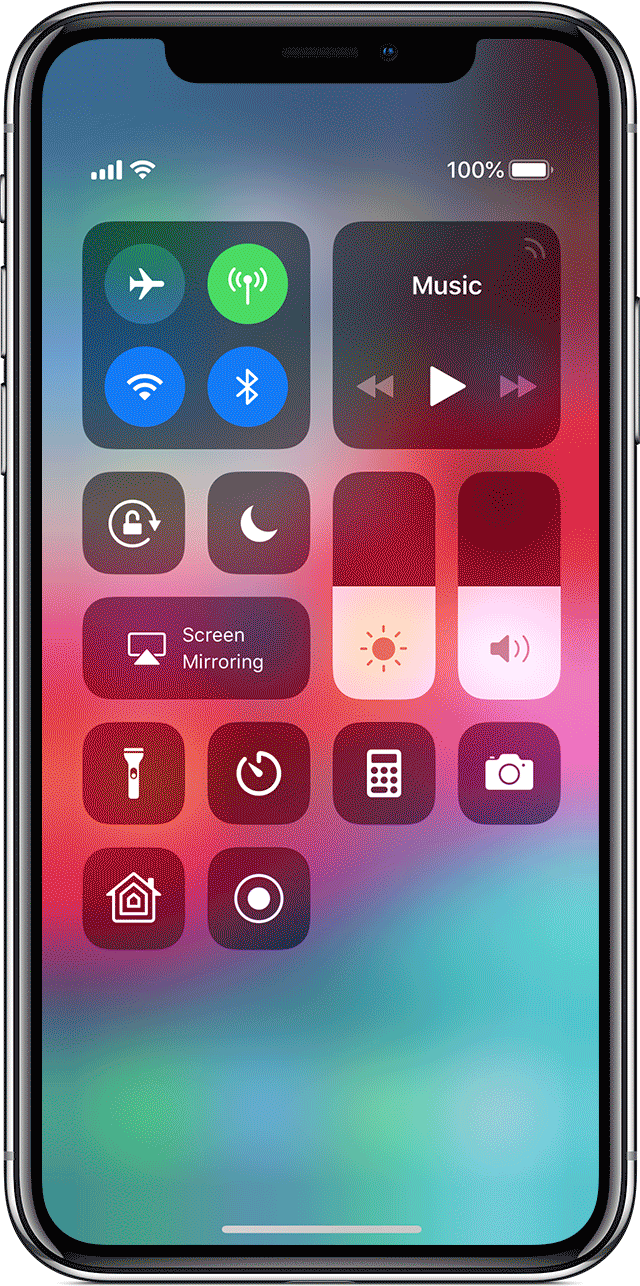
в настоящее время нет встроенной функции, позволяющей записывать экран.Но есть несколько отличных приложений, которые позволяют вам это делать. Вот несколько из них:
Любое из этих приложений даст вам хороший опыт записи экрана — и они бесплатны.
4. Используйте приложение для сохранения видео из Instagram
Самый простой способ сохранить видео из Instagram на свой телефон, чтобы сделать репост и поделиться с пользователями, — это использовать стороннее приложение.
Хорошие позволят вам легко загружать видео из ленты другого пользователя или Instagram Story (опять же: если у вас есть их разрешение).С его помощью вы сможете поделиться им или сохранить для просмотра в другое время.
Чтобы помочь вам, вот несколько отличных приложений для загрузки видео из Instagram.
Примечание. Для каждого приложения мы включили ссылку для загрузки Android или iOS.
StorySaver (Android)
Бесплатное приложение, которое позволяет пользователям загружать видео и фотографии из историй Instagram. Пользователи могут загружать изображения из историй пользователей, на которых они подписаны. Приложение очень интуитивно понятное и простое в использовании.Чтобы скачать видео, достаточно всего нескольких касаний.
После загрузки вы сможете разместить видео в своей собственной истории или в ленте (конечно, с разрешения и авторства автора).
Репостер историй (iOS)
Еще одно отличное приложение для iOS, которое позволяет загружать видео из историй пользователей Instagram. Как и StorySaver, вы сможете сохранять и публиковать видео и изображения из разных историй Instagram.
Все, что вам нужно сделать, это найти профиль, из которого вы хотите скопировать видео, и щелкнуть по нему перед тем, как выбрать видео, которое вы хотите загрузить.
Быстрый репостер (iOS)
Приложение, которое позволяет репостить изображения и видео, а также сохранять и загружать их.
Он имеет очень интуитивно понятный интерфейс и простой дизайн. Просто скопируйте ссылку на изображение или видео, которое хотите скачать, и оно сохранится на вашем устройстве.
Quicksave (Android)
Еще одно отличное приложение, похожее на Quick Reposter. Чтобы сохранить сообщение, просто скопируйте URL-адрес изображения или видео и начните загрузку.
Кроме того, с более чем тремя миллионами загрузок вы будете в хорошей компании с этим популярным приложением для загрузки видео из Instagram.
5. Используйте веб-загрузчик
Существует ряд отличных веб-сайтов, которые позволяют загружать и сохранять видео из Instagram на свой компьютер.
Загвоздка в том, что вы не сможете повторно опубликовать их в Instagram, не импортировав их на свой телефон. Это удобный трюк, если вы хотите сохранить видео и изображения из Instagram для потомков.
Вот несколько хороших веб-сайтов, которые позволяют скачать видео со ссылкой в Instagram:
И не забывайте: Убедитесь, что у вас есть разрешение автора на скачивание его видео, особенно если вы собираетесь репостить его в своей учетной записи.
И все. Теперь у вас есть инструменты и ноу-хау для сохранения видео в Instagram.
Теперь приступайте к созданию отличного контента (или репосту отличного пользовательского контента).
Управляйте своим присутствием в Instagram вместе с другими социальными каналами и экономьте время с помощью Hootsuite.С единой панели инструментов вы можете планировать и публиковать публикации, привлекать аудиторию и измерять эффективность. Попробуйте бесплатно сегодня.
Начать
.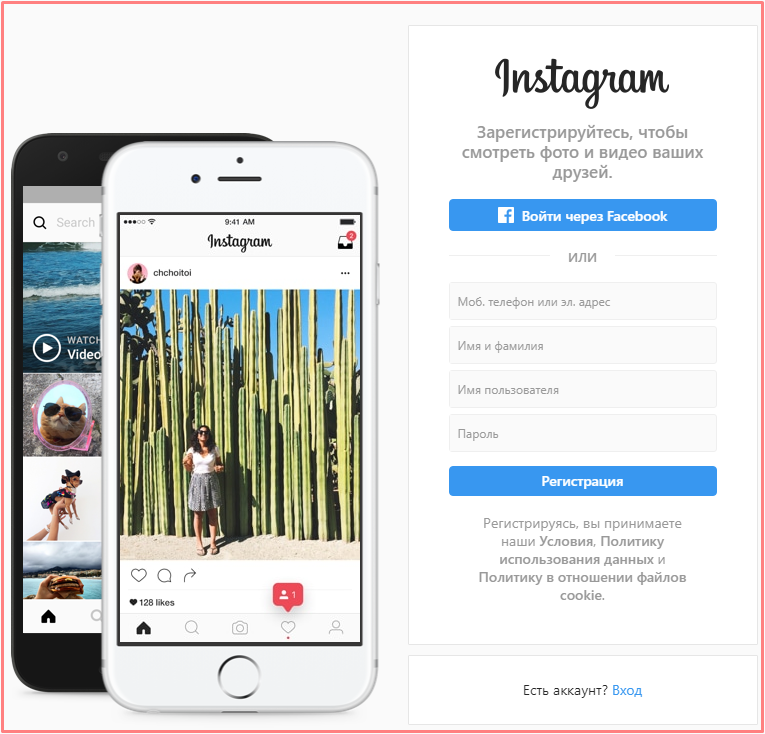
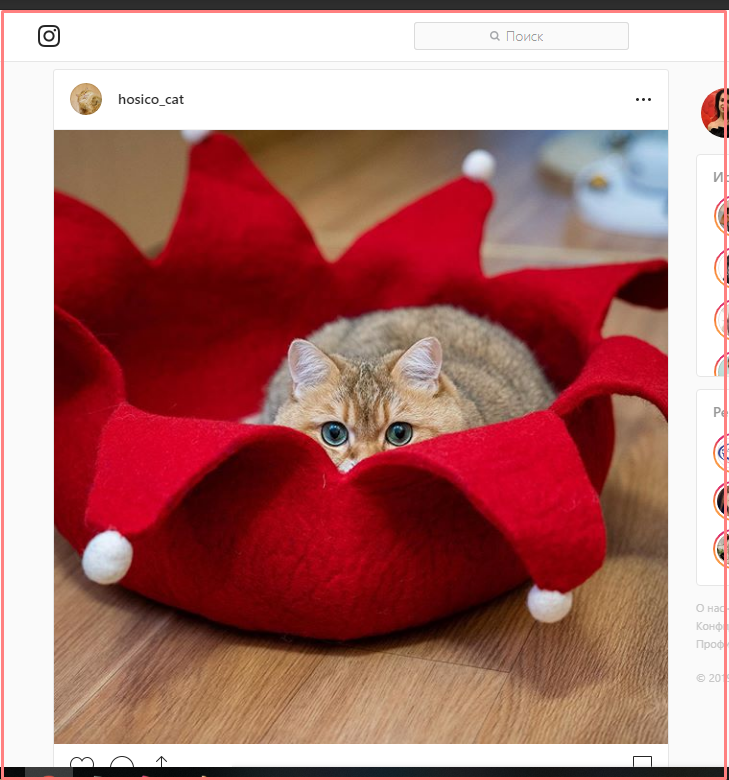
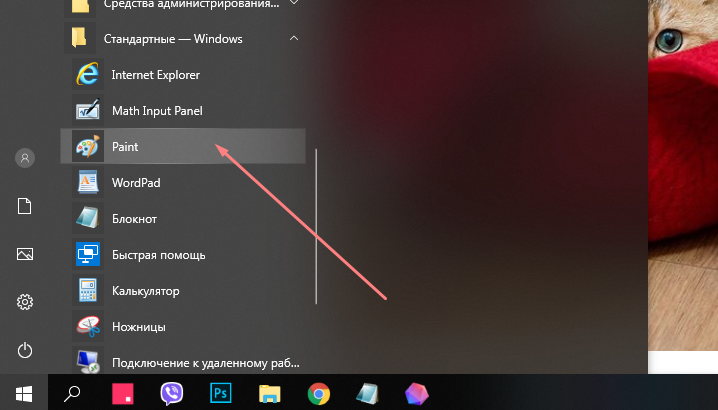
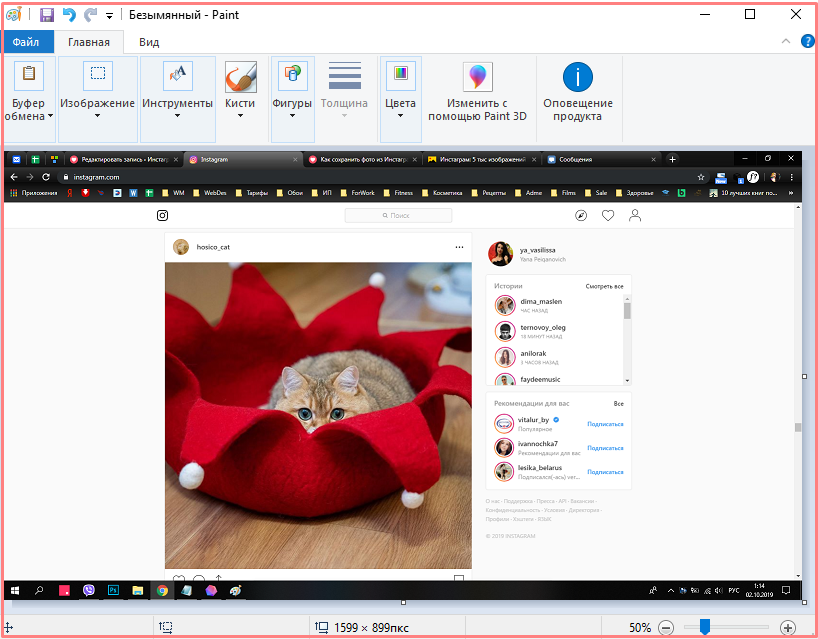
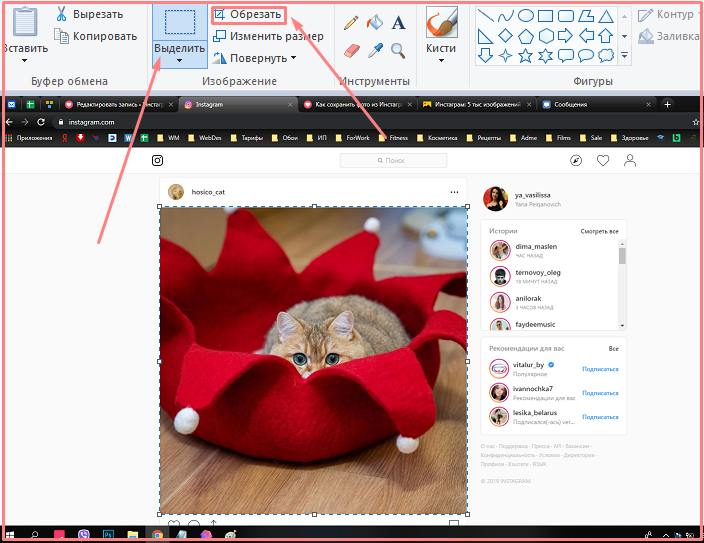
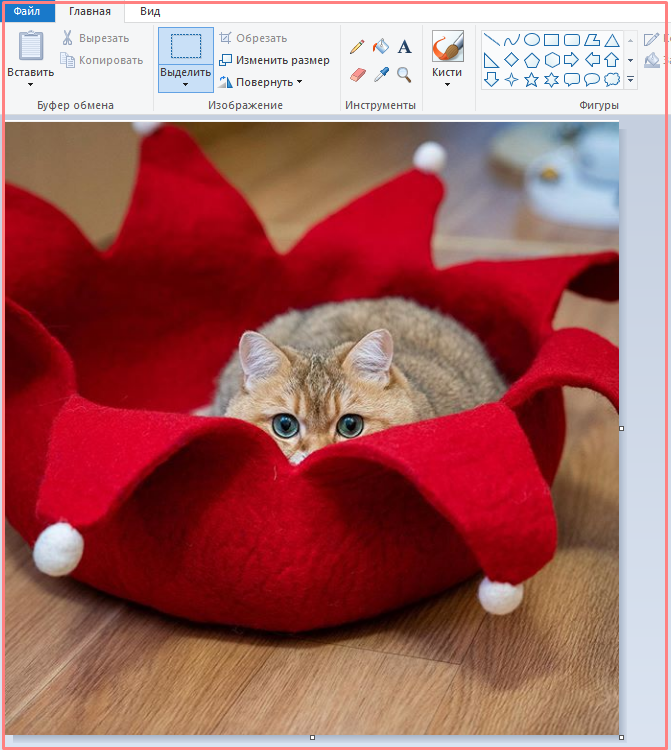
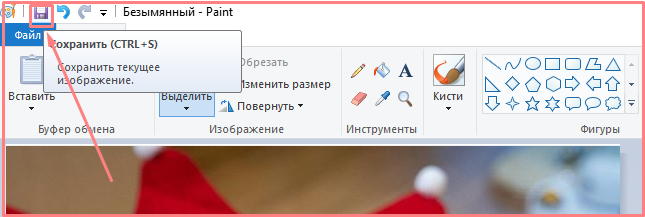
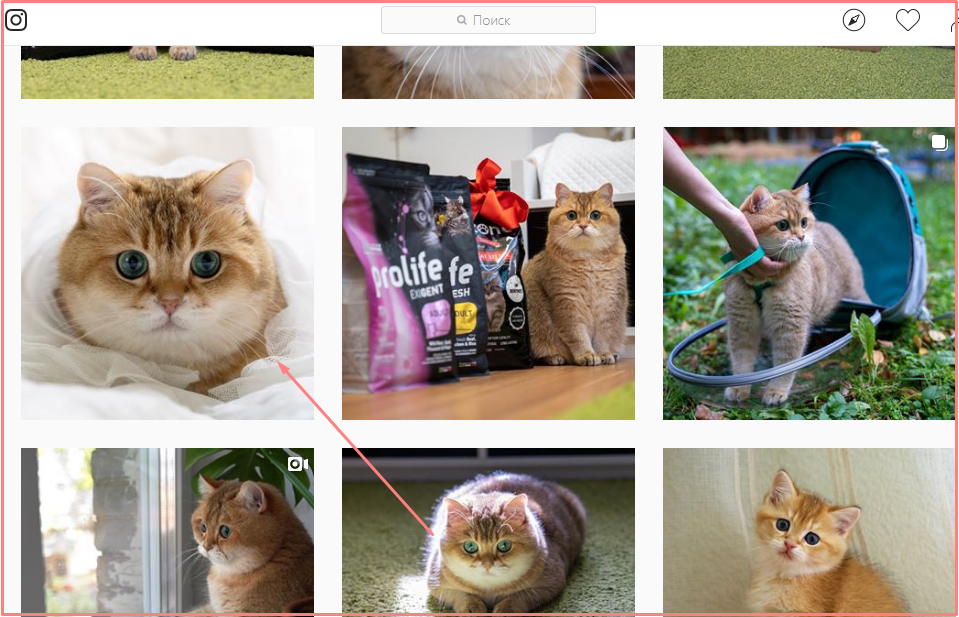
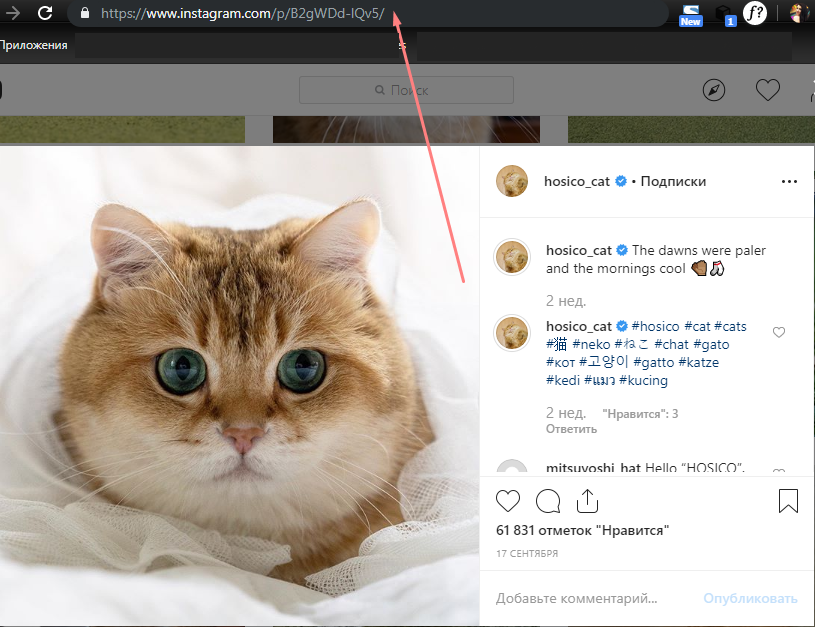

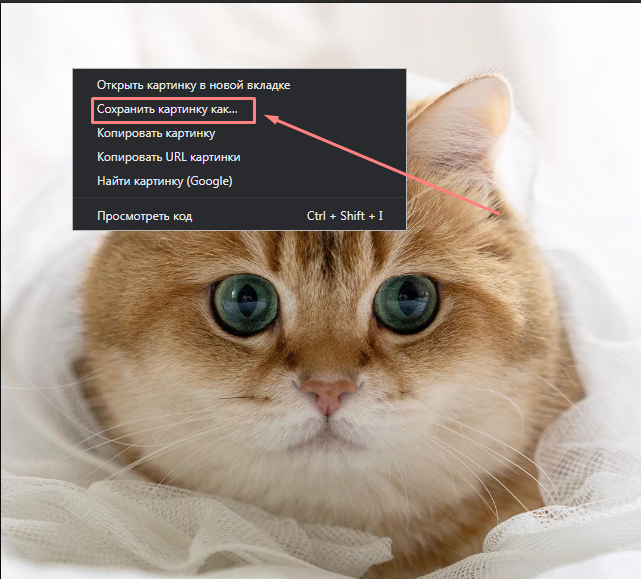
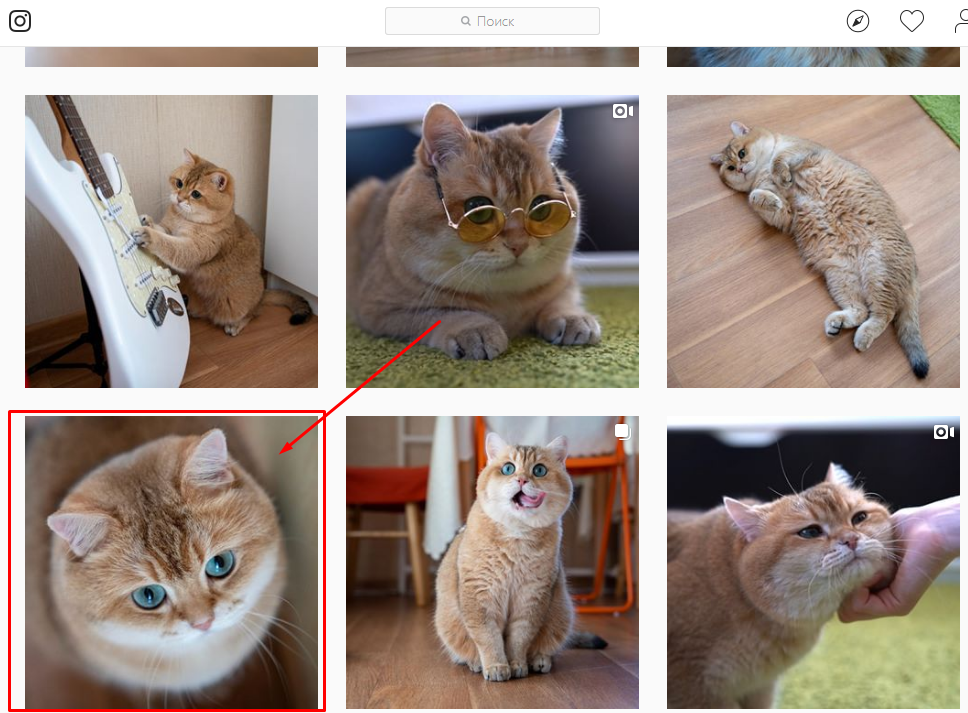
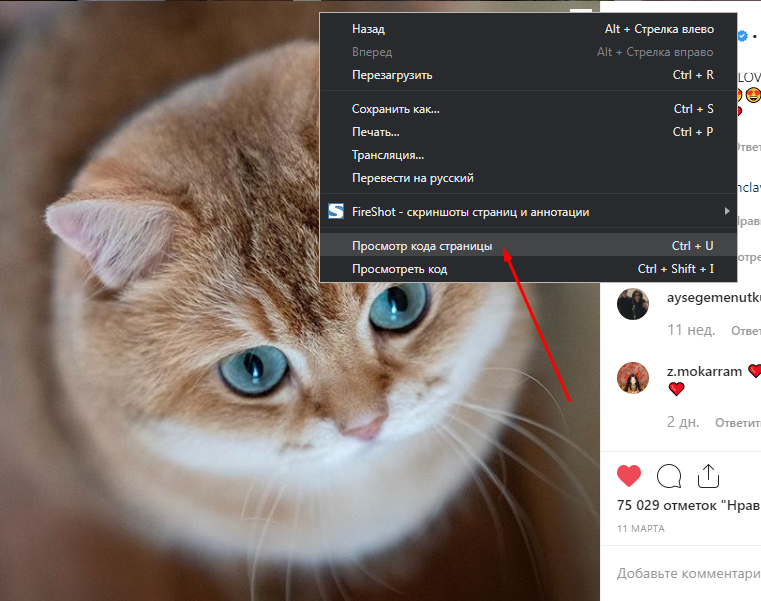
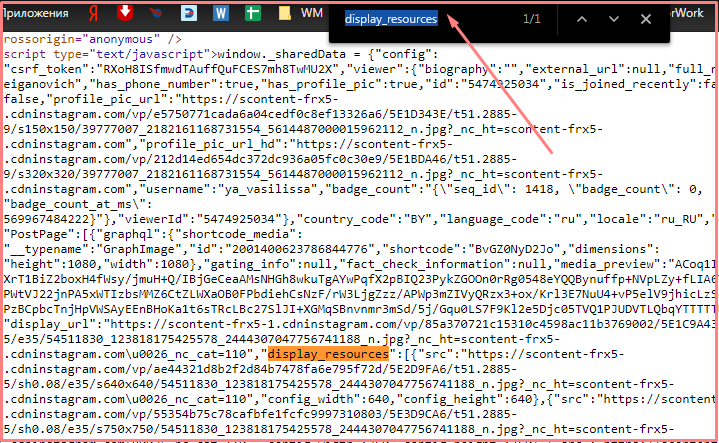
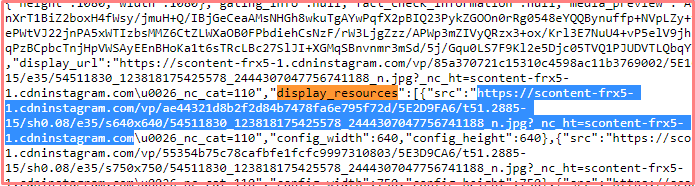
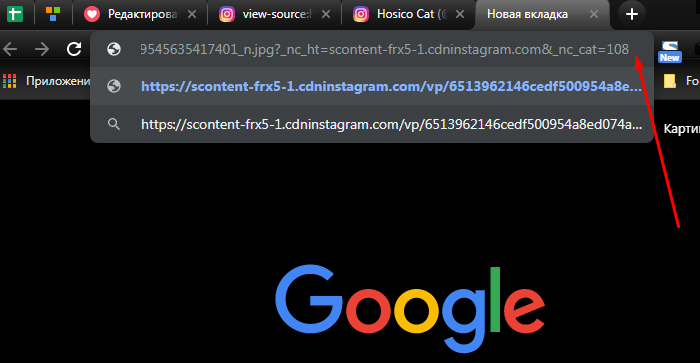
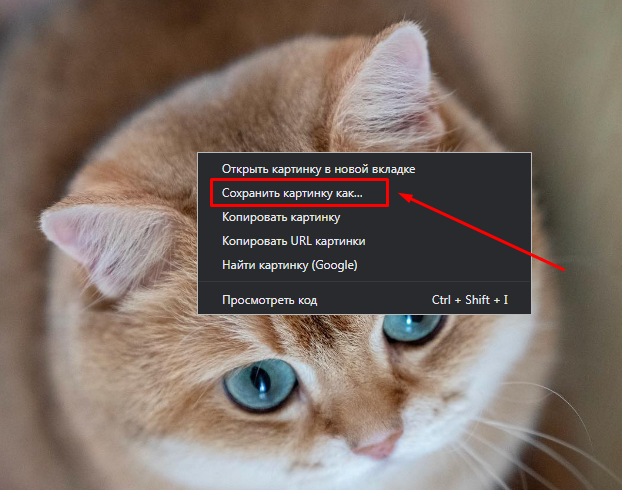
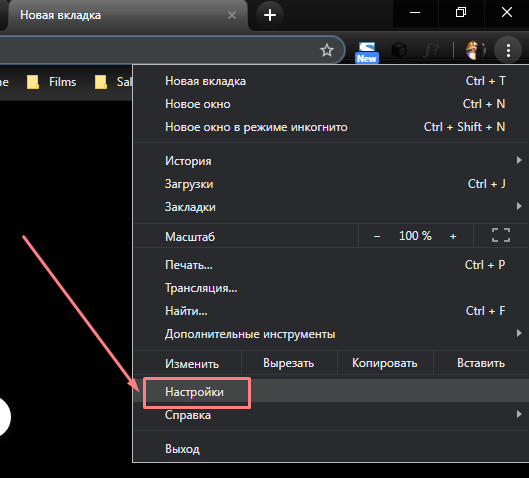
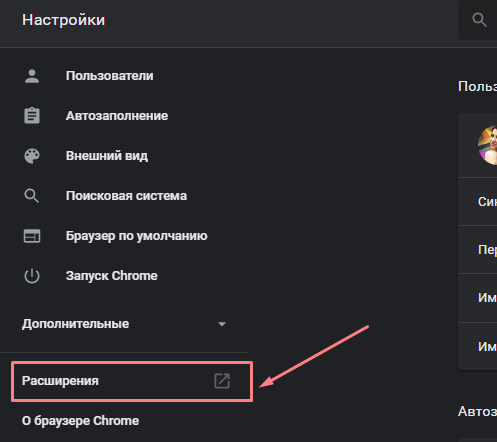
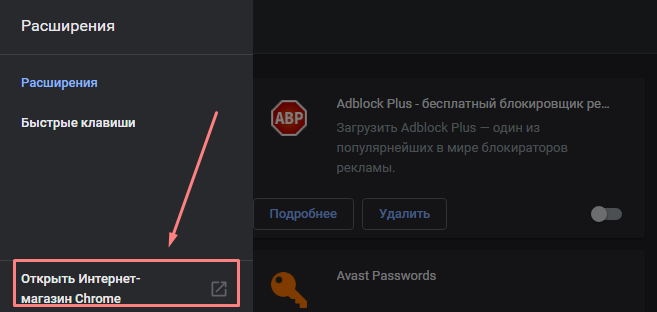
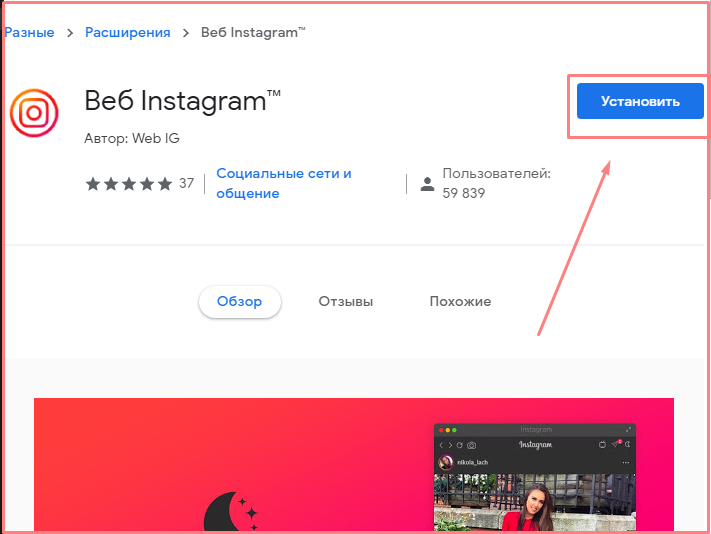
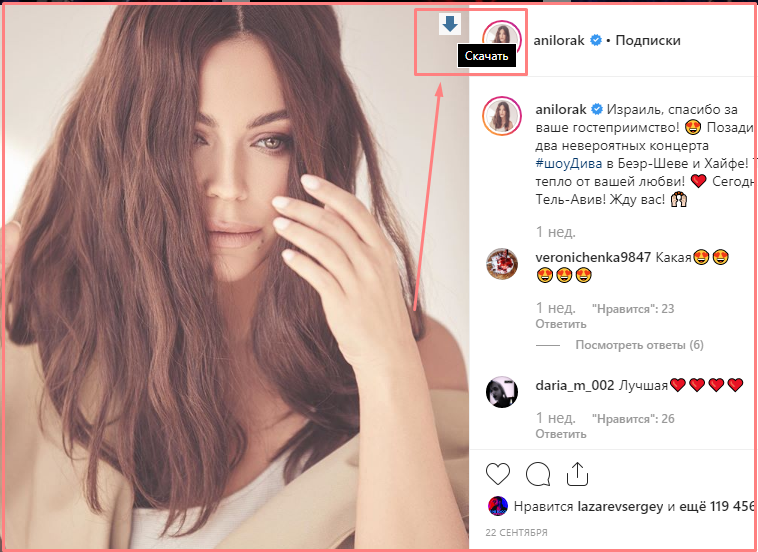
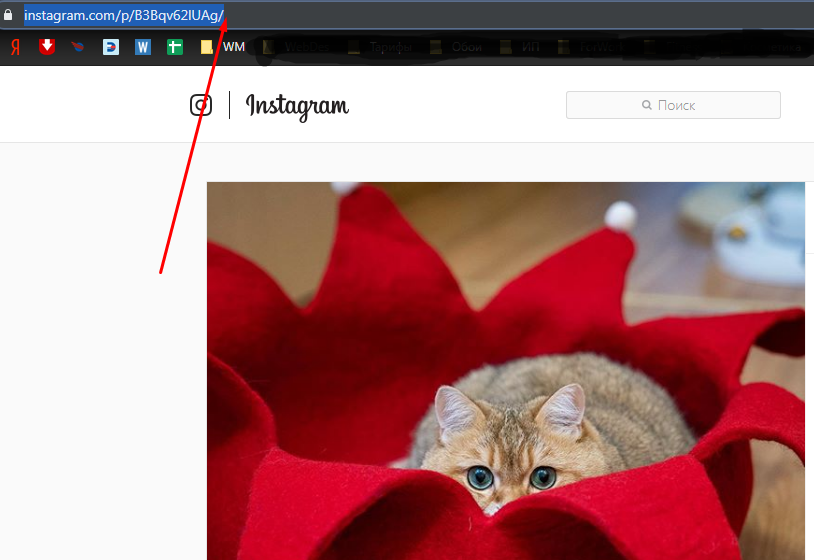
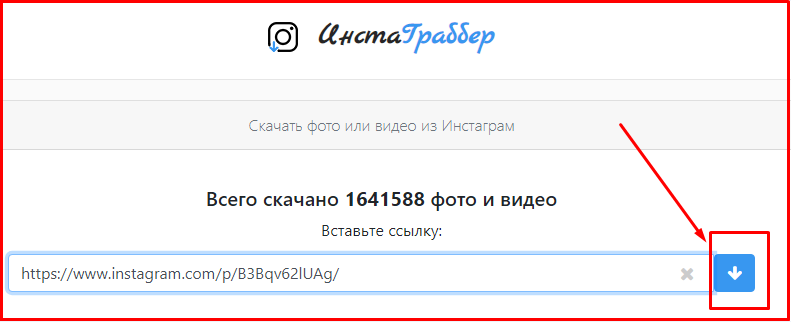
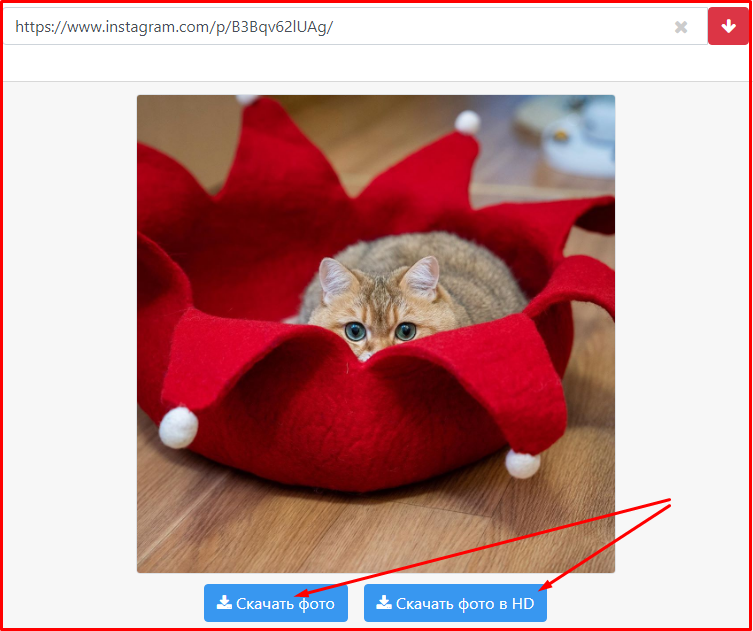

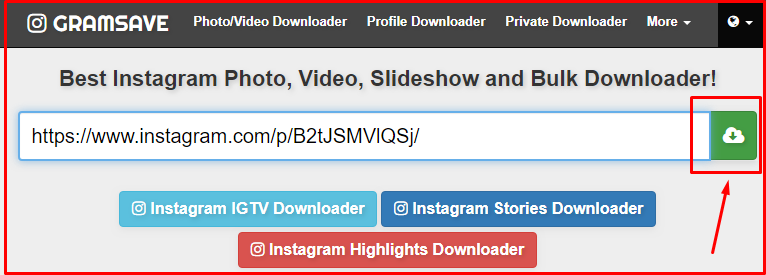
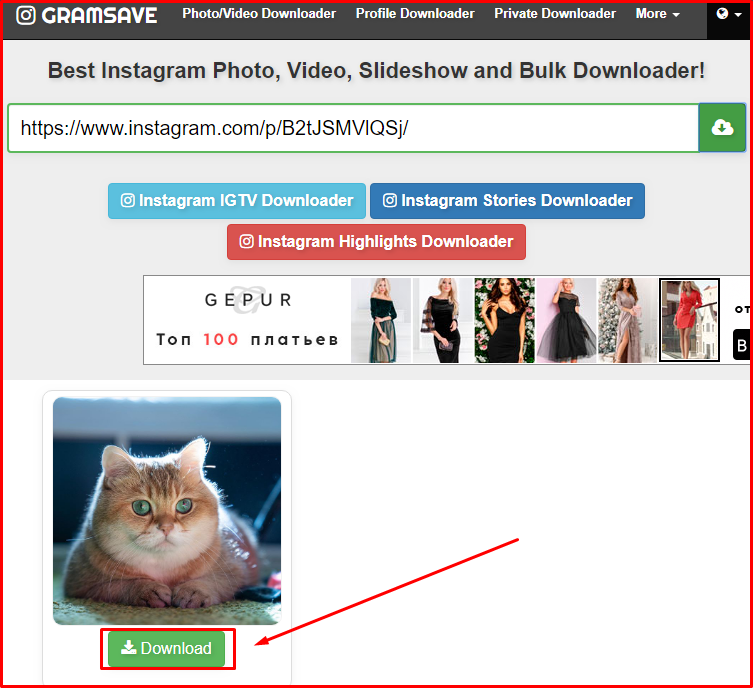
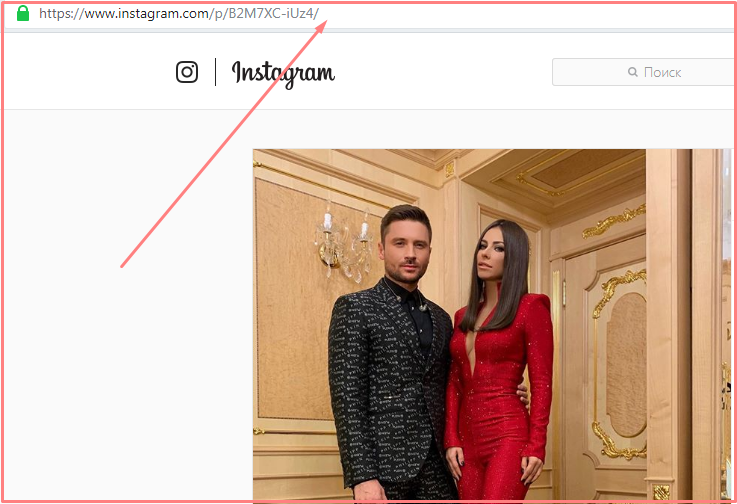
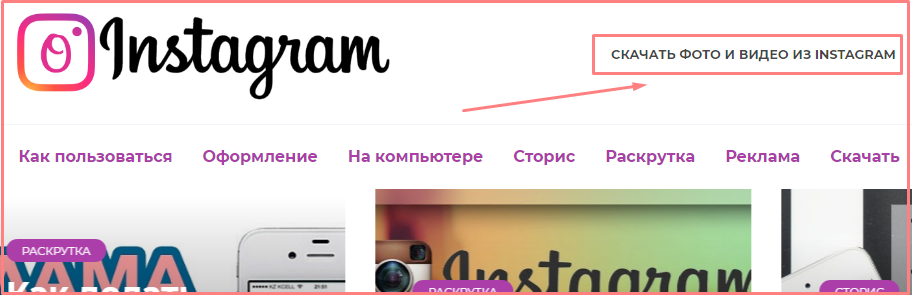
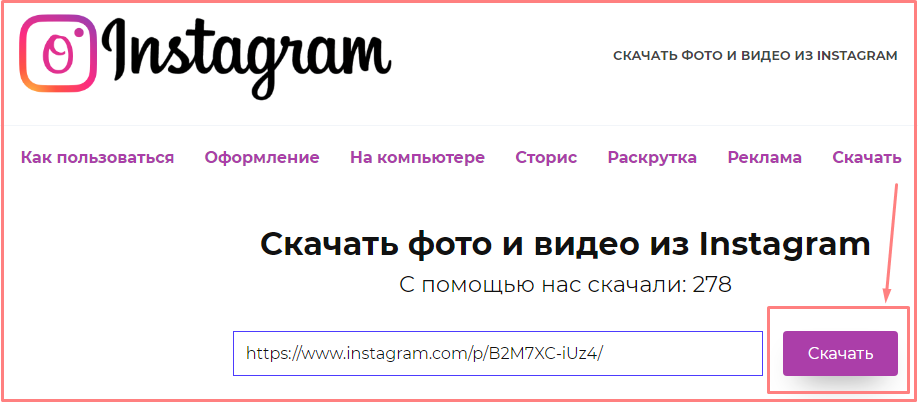
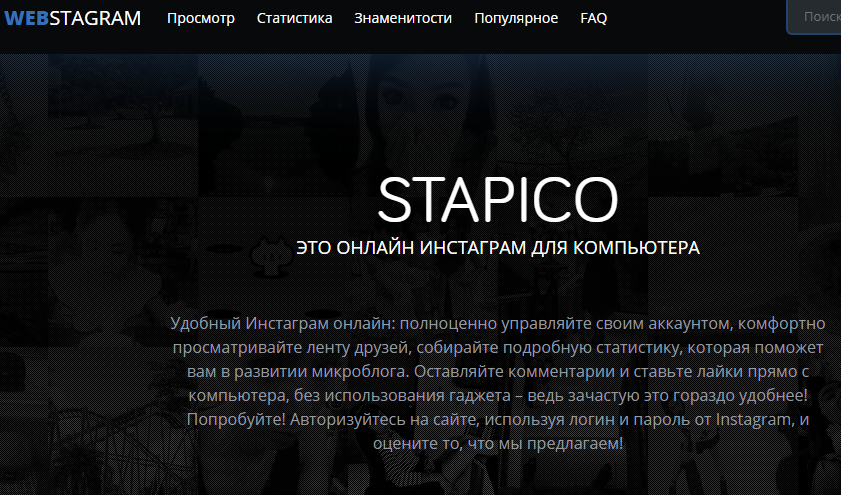
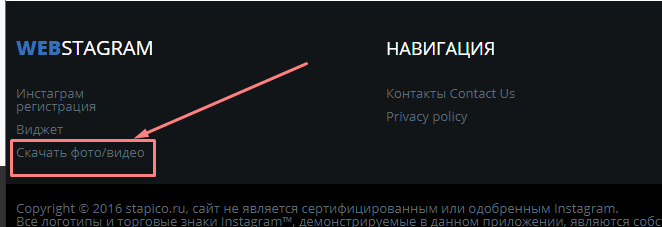
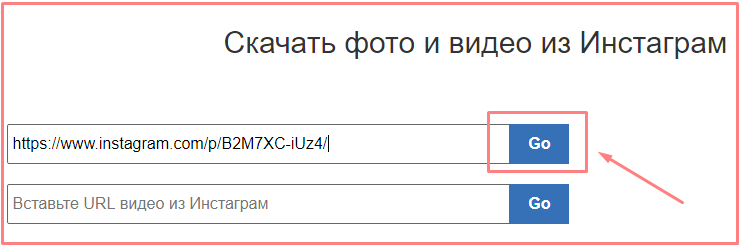








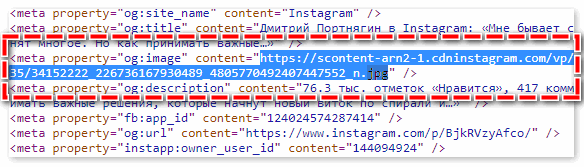
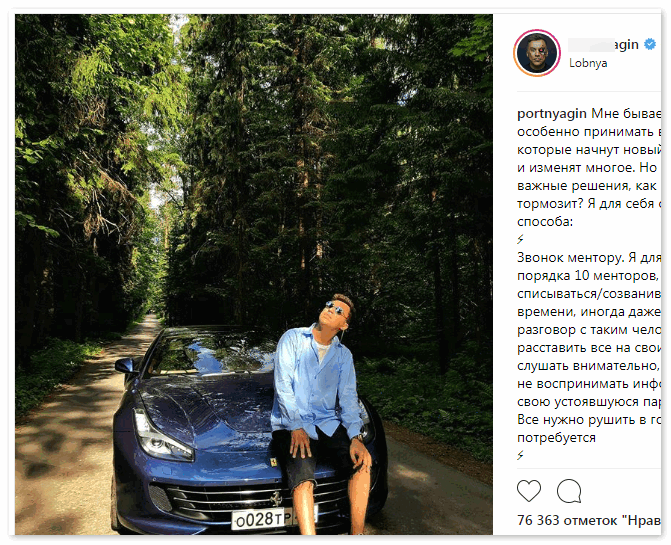
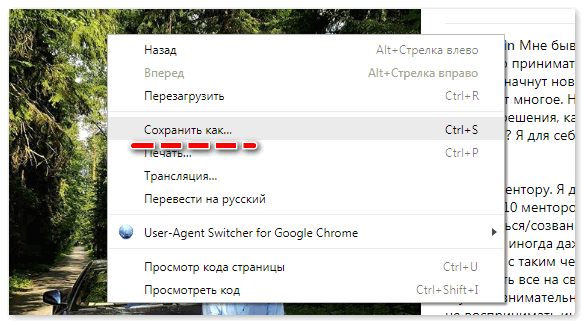
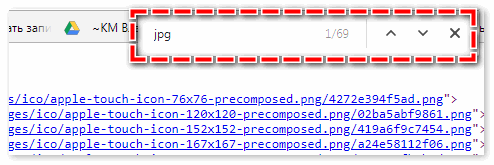









Об авторе